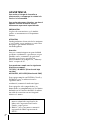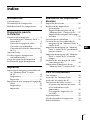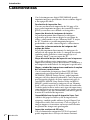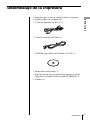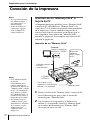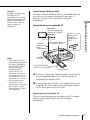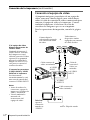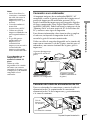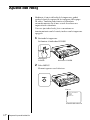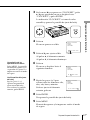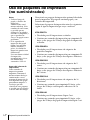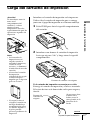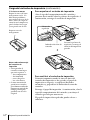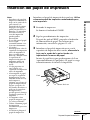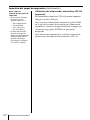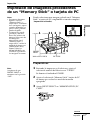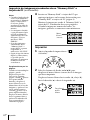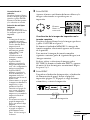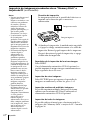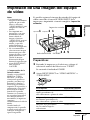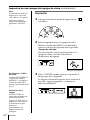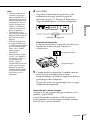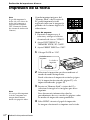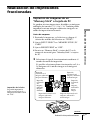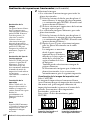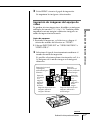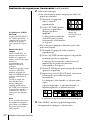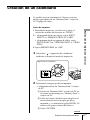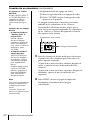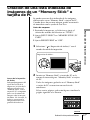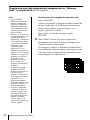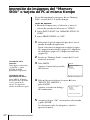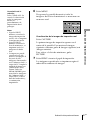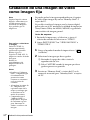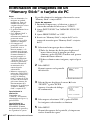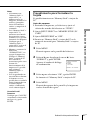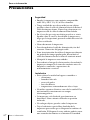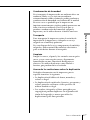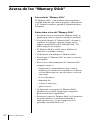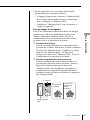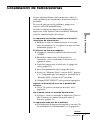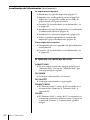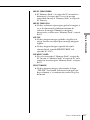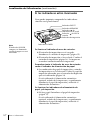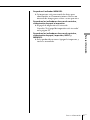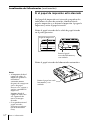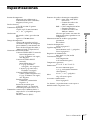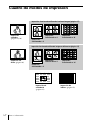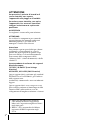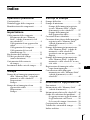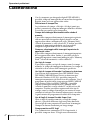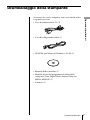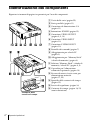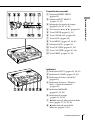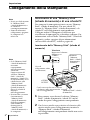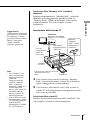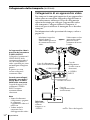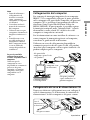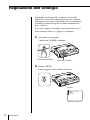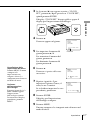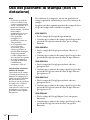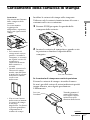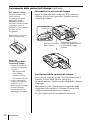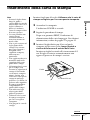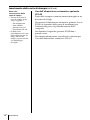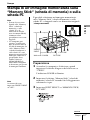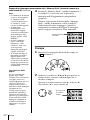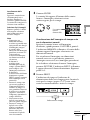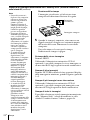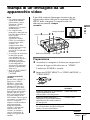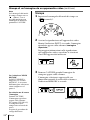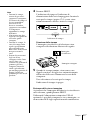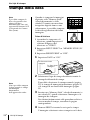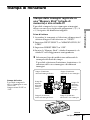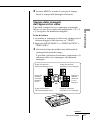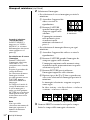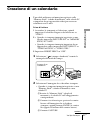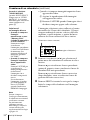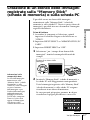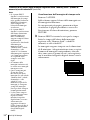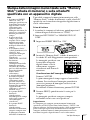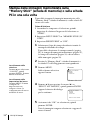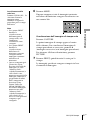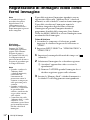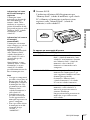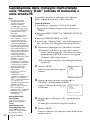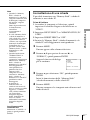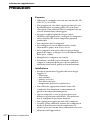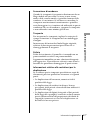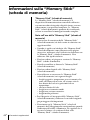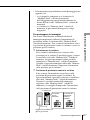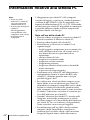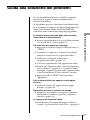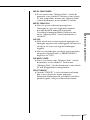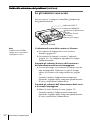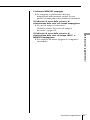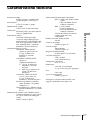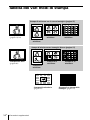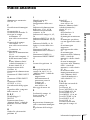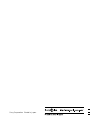Sony DPP-MS300E Manual de usuario
- Categoría
- Impresión
- Tipo
- Manual de usuario

DPP-MS300E
3-866-753-31(2)
1999 by Sony Corporation
Digital Photo
Printer
ES
IT
Manual de instrucciones
Antes de utilizar esta impresora, lea
detenidamente este manual y consérvelo para
futuras consultas. Para emplear el software
suministrado, consulte la guía del usuario de la
utilidad de la fotoimpresora digital (Sony Digital
Photo Printer Utility for MS300/MS300E).
Istruzioni per l’uso
Prima di utilizzare questa stampante, leggere
attentamente questo manuale e conservarlo per
riferimenti futuri. Per l’uso del software in
dotazione, consultare il manuale di istruzioni
del programma di utilità della stampante Sony
Digital Photo Printer Utility for MS300/
MS300E.

2
ES
ADVERTENCIA
Para evitar el riesgo de incendios o
electrocución, no exponga la unidad a la
lluvia ni a la humedad.
Para evitar descargas eléctricas, no abra el
aparato. Solicite asistencia técnica
únicamente a personal especializado.
PRECAUCIÓN
La placa de características y el símbolo
gráfico se encuentran en el alojamiento
inferior.
ATENCIÓN:
Puede producirse distorsión de las imágenes
y/o el sonido si este producto se sitúa cerca
de equipos que emitan radiación
electromagnética.
Atención
Sony no asumirá ninguna responsabilidad
por daños accidentales o posteriores, ni por
pérdidas en los contenidos de grabación
causados por el uso o por fallos de
funcionamiento de la impresora, “Memory
Stick” o tarjeta de PC.
Este producto cumple con las siguientes
Directivas europeas:
72/73EEC, 93/68/EEC (Directiva de baja
tensión)
83/336/EEC, 92/31/EEC(Directiva de EMC)
Este equipo cumple con EN55022 Clase B y
EN50082-1 para su utilización en las
siguientes áreas:
residencial, comercial e industria ligera.
Este equipo ha sido comprobado y ha
demostrado su cumplimiento con los límites
definidos en la Directiva de EMC al utilizar
un cable de conexión con una longitud
inferior a 3 metros.
• Microsoft, MS, MS-DOS y Windows
®
son
marcas comerciales registradas de
Microsoft Corporation en Estados
Unidos y otros países.
• IBM PC/AT es una marca comercial
registrada de IBM Corporation de
EE.UU..

3
ES
Indice
ES
Introducción
Características .......................................... 4
Desembalaje de la impresora ................. 5
Identificación de los componentes ........ 6
Preparación para la
instalación
Conexión de la impresora ...................... 8
Inserción de un “Memory Stick” o
tarjeta de PC ....................................... 8
Conexión al equipo de vídeo ......... 10
Conexión a un ordenador .............. 11
Conexión del cable de alimentación
de CA ................................................ 11
Ajuste del reloj ....................................... 12
Uso de paquetes de impresión
(no suministrados) .......................... 14
Carga del cartucho de impresión ........ 15
Inserción del papel de impresión ........ 17
Impresión
Impresión de imágenes procedentes de
un “Memory Stick” o tarjeta
de PC ................................................. 19
Preparativos ..................................... 19
Impresión.......................................... 20
Impresión de una imagen del equipo de
vídeo .................................................. 23
Preparativos ..................................... 23
Impresión.......................................... 24
Realización de impresiones
diversas
Impresión de la fecha ............................ 26
Realización de impresiones
fraccionadas ..................................... 27
Impresión de imágenes de un
“Memory Stick” o tarjeta de PC .... 27
Impresión de imágenes del equipo
de vídeo ............................................ 29
Creación de un calendario.................... 31
Creación de una lista indexada de
imágenes de un “Memory Stick” o
tarjeta de PC ..................................... 33
Impresión de imágenes de “Memory
Stick” o tarjeta de PC predefinidas
por una cámara ................................ 35
Impresión de imágenes del “Memory
Stick” o tarjeta de PC al mismo
tiempo ............................................... 36
Grabación de una imagen de vídeo
como imagen fija ............................. 38
Eliminación de imágenes de un
“Memory Stick” o tarjeta de PC .... 40
Para su información
Precauciones ........................................... 42
Acerca de los “Memory Stick” ............. 44
Acerca de las tarjetas de PC ................. 46
Localización de fallos/averías ............. 47
Si aparece un mensaje de error...... 48
Si los indicadores están
iluminados........................................ 50
Si el papel de impresión está
atascado ............................................ 52
Especificaciones ..................................... 53
Cuadro de modos de impresión .......... 54
Índice alfabético ..................................... 55

4
ES
Introducción
Características
Con la fotoimpresora digital DPP-MS300E, puede
imprimir imágenes procedentes de una cámara digital
o un equipo de vídeo.
Resolución de impresión fina
Con una resolución de impresión de 306 ppp x 306
ppp, podrá imprimir imágenes de tamaño de tarjeta
postal y caracteres con calidad casi fotográfica.
Impresión directa de imágenes de tarjeta
Se pueden imprimir directamente las imágenes
registradas por una cámara digital o un equipo de
vídeo y almacenadas en un “Memory Stick” o tarjeta
de PC. También es posible imprimir imágenes
predefinidas con una cámara digital o videocámara.
Impresión y almacenamiento de imágenes del
equipo de vídeo
Es posible imprimir directamente las imágenes de
entrada de un equipo de vídeo. La imagen de entrada
también puede guardarse como imagen fija en el
“Memory Stick” o en una tarjeta de PC.
Mayor diversidad de tipos de impresión con la impresora
Es posible realizar varias impresiones, como una
impresión estándar, planos fraccionados, calendarios y
una impresión indexada de las imágenes especificadas.
Mayor variedad de impresiones mediante el empleo
del software suministrado
Con el controlador de impresora Sony DPP-MS300E
suministrada para Microsoft Windows® 95/98 (Sony
DPP-MS300/MS300E Printer Driver), podrá imprimir
imágenes del disco duro del ordenador. Con la impresora
para fotografías digitales de Sony suministrada para la
serie MS300/MS300E (Sony Printer Utility for MS300/
MS300E), podrá transferir las imágenes de un “Memory
Stick” o de una tarjeta de PC al disco duro del ordenador.
También podrá realizar incluso más tipos de impresiones,
como impresión con un marco original, una tarjeta postal
y una etiqueta. Para más información, consulte la guía del
usuario de la utilidad de impresora.
Compatibilidad con el papel de impresión Super Coat
Además del papel estándar y del de impresión de
etiquetas, también podrá utilizar el papel Super Coat
(Super Revestido), más resistente. Con este papel, la
imagen impresa se mantiene en buen estado durante
un periodo de tiempo más prolongado.
Impresión continua de 25 hojas
Con el alimentador automático VPF-A3 opcional,
podrá imprimir hasta 25 hojas de forma continua.
Introducción

5
ES
Introducción
Introducción
Desembalaje de la impresora
Compruebe que se hayan suministrado los siguientes
accesorios junto con su impresora.
• Cable de alimentación de CA (1)
• Cable de conexión del vídeo (1)
• CD-ROM (para Microsoft Windows
®
95/98) (1)
• Manual de instrucciones (1)
• Guía del usuario para la utilidad de impresora (Sony
Digital Photo Printer Utility for MS300/MS300E) (1)
• Garantía (1)

6
ES
Introducción
Identificación de los componentes
1 Salida de papel (página 52)
2 Puerto paralelo (página 11)
3 Conector de corriente CA
(página 11)
4 Interruptor POWER (página 12)
5 Conector VIDEO OUTPUT (página
8, 9,10)
6 Conector VIDEO INPUT (página 10)
7 Conector S VIDEO INPUT
(página 10)
8 Panel de mandos (página 7)
9 Ranura de inserción para tarjetas de
PC (página 9)
0 Ranura de inserción para “Memory
Stick” (página 8)
!¡ Selector de “Memory Stick”/tarjeta
de PC (páginas 8, 9)
!™ Cubierta del alimentador
automático opcional (página 18)
!£ Entrada/salida de papel para
alimentación manual
(páginas 17, 52)
!¢ Tapa del compartimiento de
cartuchos (página 15)
!∞ Palanca de expulsión (página 16)
!§ Cartucho de impresión
(páginas 14, 15) (no incluido)
Compartimiento de cartuchos
Consulte las páginas indicadas entre paréntesis para la descripción del uso de los
componentes correspondientes.

7
ES
Introducción
Introducción
Panel de mandos
1 Conmutador PRESET PRINT
(página 35)
2 Conmutador INPUT SELECT
(páginas 19, 23)
3 Mando de modo de impresión
(páginas 20, 24, 27, 31, 33)
4 Botones de flechas (B/b/V/v)
(página 20)
5 Botón ENTER (páginas 13, 21)
6 Botón CLEAR ALL (página 24)
7 Botón SAVE (página 39)
8 Botón MENU (páginas 12, 36, 40)
9 Conmutador DATE (página 26)
0 Botón PICTURE (páginas 21, 24)
!¡ Botón CAPTURE (páginas 21, 24)
!™ Botón PRINT (páginas 21, 25)
Indicadores
1 Indicador INPUT (páginas 21, 24,
50)
2 Indicador POWER (páginas 12, 50)
3 Indicador de acceso a la tarjeta de
PC (página 20)
4 Indicador de acceso al “Memory
Stick” (página 20)
5 Indicador MEMORY
(páginas 21, 24, 50)
6 Indicador de impresión
(páginas 21, 25, 50)
7 Indicador
de alimentación de
papel (páginas 17, 21, 25, 50)
8 Indicador
de error de cartucho
(páginas 16, 50)

8
ES
Preparación para la instalación
Inserción de un “Memory Stick” o
tarjeta de PC
Al imprimir imágenes grabadas en un “Memory Stick”
o tarjeta de PC, introduzca el “Memory Stick” o la
tarjeta de PC en la ranura de inserción correspondiente
de la impresora. Conecte también la impresora al
televisor con el fin de visualizar las imágenes que se
van a imprimir. Para utilizar un “Memory Stick”,
consulte la página 44. Para emplear una tarjeta de PC,
consulte la página 46.
Inserción de un “Memory Stick”
Conexión de la impresora
Preparación para la instalación
1 Deslice el selector de “Memory Stick”/tarjeta de PC
hacia la derecha para que se abra la ranura de
inserción para “Memory Stick”.
2 Con la muesca a la izquierda y la flecha hacia
delante y a la izquierda, inserte el “Memory Stick”
en la ranura de inserción para “Memory Stick”
hasta que encaje en su sitio.
Notas
• No es posible insertar
un “Memory Stick” y
una tarjeta de PC al
mismo tiempo.
• Antes de realizar las
conexiones, apague
tanto la impresora
como el televisor.
Notas
• Si el “Memory Stick”
no encaja
correctamente en la
ranura, verifique la
posición del selector de
“Memory Stick”/tarjeta
de PC y la orientación
de la muesca y flecha
del “Memory Stick”. A
continuación, vuelva a
insertarlo en la ranura.
• No intente forzar el
“Memory Stick” para
introducirlo o extraerlo
de la ranura, ya que
podría dañar el
“Memory Stick” o la
impresora.
Televisor
Ajuste el selector de
entrada en “VIDEO”.
Cable de conexión
de vídeo
(suministrado)
A VIDEO
OUTPUT
Selector de
“Memory
Stick”/tarjeta
de PC
Con la muesca a la
izquierda y la flecha hacia
delante y a la izquierda
“Memory Stick”

9
ES
Preparación para la instalación
Preparación para la instalación
Consejo
Si emplea un adaptador
de tarjeta de PC,
disponible en las tiendas
del ramo, también podrá
utilizar tarjetas Smart
Media u otros tipos de
tarjetas compactas
(página 46).
Notas
• Si la tarjeta de PC no
encaja correctamente en
la ranura, verifique la
posición de la ranura
de inserción para
“Memory Stick”/
tarjetas de PC y la
dirección de la flecha
en la tarjeta de PC. A
continuación, vuelva a
insertarla en la ranura.
• No intente forzar la
tarjeta de PC para
introducirla o extraerla
de la ranura, ya que
podría dañar la tarjeta
o la impresora.
1 Deslice el selector de “Memory Stick”/tarjeta de PC
hacia la izquierda para que se abra la ranura de
inserción para tarjetas de PC.
2 Con la flecha hacia arriba y a la izquierda, inserte la
tarjeta de PC en la ranura de inserción para tarjetas
de PC hasta que encaje en su sitio.
Expulsión de la tarjeta de PC
Pulse el botón de expulsión de tarjetas de PC. Cuando
se haya expulsado la tarjeta de PC, extráigala
lentamente.
Expulsión del “Memory Stick”
Presione sobre el “Memory Stick” para introducirlo un
poco más en la ranura de inserción y deje que se
expulse. Después de su expulsión, extráigalo
lentamente.
Inserción de una tarjeta de PC
Tarjeta de PC
Con la flecha hacia
arriba y a la izquierda
Botón de expulsión
de tarjetas de PC
Televisor
Ajuste el selector de
entrada en “VIDEO”.
Cable de
conexión de
vídeo
(suministrado)
A VIDEO
OUTPUT
Selector de
Memory
Stick/tarjeta
de PC

10
ES
Preparación para la instalación
Si el equipo de vídeo
dispone de conector de
salida S-Video
Conéctelo al conector S
VIDEO INPUT (entrada)
de la impresora con el
cable de conexión S-Video
opcional. Esto permitirá
mejorar la calidad de la
imagen. En este caso, no
será preciso conectar el
conector de vídeo.
Si conecta los conectores
S VIDEO INPUT y VIDEO
INPUT de la impresora
Se seleccionarán
automáticamente las será
necesario de entrada del
conector S VIDEO INPUT.
Notas
• Antes de realizar las
conexiones, apague la
impresora, el equipo de
vídeo y el televisor.
• Véanse también los
manuales de
instrucciones del
equipo de vídeo.
Conexión al equipo de vídeo
Al imprimir imágenes procedentes de un equipo de
vídeo, como una cámara digital o una videocámara,
utilice el cable de conexión de vídeo suministrado para
conectar el equipo de vídeo y la impresora. Conecte
también la impresora al televisor con el fin de
visualizar las imágenes que se van a imprimir.
Para las operaciones de impresión, consulte la página
24.
Televisor
Ajuste el
selector de
entrada en
“VIDEO”.
Cable conector de
vídeo (incluido)
Cable de
conexión S-
Video (no
incluido)
Cable conector de
vídeo (no incluido)
Videocámara o
dispositivo similar
equipado con conector
de salida S-video
Cámara digital o
videocámara equipada
con conector de salida
de vídeo
ó
A VIDEO
OUTPUT
A S VIDEO
INPUT
A VIDEO
INPUT
ç
: Flujo de señales
Conexión de la impresora (continuación)

11
ES
Preparación para la instalación
Preparación para la instalación
Conexión del cable de alimentación de CA
Una vez efectuadas las conexiones, conecte el cable de
alimentación de CA suministrado al conector de
alimentación de CA de la impresora y, posteriormente,
a la toma de corriente.
Conexión a un ordenador
Al imprimir imágenes de un ordenador IBM PC/AT
compatible, conecte el puerto paralelo de la impresora al
puerto de impresora del ordenador personal (PC) e
instale la utilidad de impresora para fotografías digitales
de Sony suministrada (Sony Digital Photo Printer Utility
for MS300/MS300E). Podrá transferir las imágenes de un
“Memory Stick” o de una tarjeta de PC al disco duro del
PC y realizar varios tipos de impresión.
Para obtener información sobre cómo instalar y emplear
el software, incluyendo la impresión desde el PC,
consulte la guía del usuario suministrada.
Utilice un cable de conexión disponible en las tiendas del
ramo con un conector D-sub de 25 pines (macho) para el
ordenador y un conector Anfenole de 36 pines para la
impresora:
Notas
• Antes de realizar las
conexiones o enchufar
un cable, desactive la
alimentación de la
impresora, el PC y el
monitor.
• Consulte también el
manual de
instrucciones del PC.
• Utilice un cable de
impresora blindado con
una longitud inferior a
2 m.
• Es posible que no
pueda utilizar la
impresora y el
controlador de
impresora en una red o
con un búfer de
impresora disponible
en las tiendas del ramo.
Si su ordenador no es
compatible con el
enchufe D-sub de 25
pines
Utilice un cable
disponible en las tiendas
del ramo con conector
Anfenole de 36 pines para
la impresora y un enchufe
compatible con el
ordenador.
Al puerto de impresora
(conector D-sub de 25
pines)
Cable de impresora
(no suministrado)
IBM PC/AT compatibles
Al puerto paralelo
(conector Anfenole de
36 pines)
A la toma de corriente
Cable de
alimentación de
CA (incluido)

12
ES
Preparación para la instalación
Ajuste del reloj
Mediante el ajuste del reloj de la impresora, podrá
grabar la hora de captura de las imágenes del equipo
de vídeo. También podrá iniciar el calendario
automáticamente con el mes actual al realizar una
impresión de calendario.
Una vez ajustado el reloj, éste se mantiene en
funcionamiento con la batería, incluso con la impresora
apagada.
1 Encienda la impresora.
Se ilumina el indicador POWER.
2 Pulse MENU.
El menú aparece en el televisor.
Cursor
Pantalla del televisor
SELECT ALL IMAGES
DELETE
FORMAT
” CLOCK SET
Indicador POWER
Interruptor
POWER

13
ES
Preparación para la instalación
Preparación para la instalación
3 Si el cursor (”) no aparece en “CLOCK SET”, pulse
V/v para que dicho cursor se desplace hasta
“CLOCK SET” y pulse ENTER.
La indicación “CLOCK SET” se torna de color
amarillo y aparece la pantalla de ajuste del reloj.
4 Pulse b.
El cursor aparece en el día.
5 Pulse V/v para ajustar el día.
Al pulsar V, el elemento aumenta.
Al pulsar v, el elemento disminuye.
6 Pulse b.
El cursor se desplaza hasta el
siguiente elemento.
7 Repita los pasos 4 y 5 para
ajustar todos los elementos: día,
mes, año, hora y minutos.
Si desea ajustar el elemento
anterior, pulse B.
8 Pulse ENTER.
Desaparece la pantalla de ajuste del reloj.
9 Pulse MENU.
El menú desaparece y la impresora vuelve al modo
de espera.
Cancelación de las
operaciones de menú
Pulse MENU. La pantalla
de menú desaparece y no
se guardan los ajustes. La
impresora vuelve al modo
de espera.
Confirmación del ajuste
del reloj
Siga los pasos 1 a 3.
Aparece en pantalla el
ajuste actual del reloj.
Para volver a la pantalla
anterior, pulse MENU.
Cursor
SELECT ALL IMAGES
DELETE
FORMAT
CLOCK SET
05. 01. 1999 01:00
SELECT ALL IMAGES
DELETE
FORMAT
CLOCK SET
01. 01. 1999 01:00
SELECT ALL IMAGES
DELETE
FORMAT
CLOCK SET
05. 10. 1999 09:35

14
ES
Preparación para la instalación
Necesitará un paquete de impresión opcional diseñado
para la impresora. El paquete contiene papel y un
cartucho de impresión.
Seleccione el paquete de impresión entre los siguientes
según el tipo de impresión que vaya a realizar:
VPM-P50STA
• Diseñado para 50 impresiones estándar.
• Contiene un cartucho de impresión para imprimir 50
hojas y dos juegos de 25 hojas de papel de impresión
estándar.
VPM-P50WSA
• Diseñado para 50 impresiones de etiquetas de
pantalla completa.
• Contiene un cartucho de impresión para imprimir 50
hojas y dos juegos de 25 hojas de etiquetas adhesivas.
VPM-P50S02B
• Diseñado para 50 impresiones de etiquetas de 2
cortes.
• Contiene un cartucho de impresión para imprimir 50
hojas y dos juegos de 25 hojas de etiquetas adhesivas
de 2 cortes.
VPM-P50S16A
• Diseñado para 50 impresiones de etiquetas de 16
divisiones.
• Contiene un cartucho para imprimir 50 hojas y dos
juegos de 25 hojas con etiquetas adhesivas de 16
cortes.
VPM-P50LAB
• Diseñado para 50 impresiones Super Coat.
• Contiene un cartucho para imprimir 50 hojas y dos
juegos de 25 hojas de papel de impresión Super Coat.
Notas
• Utilice el juego de
papel y cartucho de
impresión
suministrados en el
mismo embalaje. Si los
combina de otra forma,
es posible que no
obtenga los resultados
deseados al imprimir, o
que se produzcan
atascos de papel u otros
problemas.
• Si la superficie de
impresión del papel
Super Coat presenta
huellas dactilares o
polvo, la calidad de
impresión puede verse
deteriorada.
Para una buena calidad
de impresión,
recomendamos el uso
del alimentador
automático VPF-A3.
Acerca del número de
impresiones
Cada cartucho de
impresión permite
imprimir solamente el
mismo número de hojas
suministradas con el
paquete de impresión. Si
va a imprimir con papel
previamente impreso o
con hojas que han
sobrado de otro paquete,
es posible que el cartucho
se acabe antes de tiempo.
Uso de paquetes de impresión
(no suministrados)

15
ES
Preparación para la instalación
Preparación para la instalación
Introduzca el cartucho de impresión en la impresora.
Utilice sólo el cartucho de impresión que se entrega
junto con el papel de impresión en el mismo embalaje.
1 Pulse PUSH para abrir la tapa del compartimiento
del cartucho.
2 Introduzca con firmeza el cartucho de impresión
hasta que oiga un “clic” y luego cierre la tapa del
compartimento.
Extremo de cartucho con etiqueta
Carga del cartucho de impresión
¡Atención!
No introduzca nunca la
mano en el
compartimento del
cartucho. La cabeza
térmica alcanza
temperaturas elevadas,
especialmente después de
operaciones repetidas de
impresión.
Notas
• Si el cartucho de
impresión no está
cargado cuando se
enciende la impresora,
sonará un aviso
acústico y se iluminará
el indicador de error de
cartucho.
• Al instalar el cartucho
de impresión,
colóquelo de pie según
la ilustración para
impedir que se deposite
polvo en la cinta.
• No toque la cinta ni
coloque el cartucho en
un lugar donde haya
acumulación de polvo.
Las huellas digitales o
el polvo pueden
provocar problemas de
impresión.
Si el cartucho de impresión no encaja en su sitio
Extraiga el cartucho de impresión y vuelva a insertarlo.
Si la cinta de tinta está demasiado suelta para cargarse,
ténsela.
Al presionar sobre
el centro de la
bobina, tense la
cinta girando en la
dirección de la
flecha.
continúa
Extremo de
cartucho con
etiqueta

16
ES
Preparación para la instalación
Notas sobre almacenaje
del cartucho de
impresión
• Evite guardar el
cartucho en un lugar
que esté expuesto a:
– altas temperaturas
– alta humedad
– exceso de polvo
– luz solar directa
• Si tiene intención de
guardar un cartucho
parcialmente utilizado
durante un período de
tiempo prolongado,
guárdelo en su bolsa
original.
Para expulsar el cartucho de impresión
Abra la tapa del compartimiento del cartucho y
presione hacia arriba sobre la palanca de expulsión. A
continuación, extraiga el cartucho de impresión.
Para sustituir el cartucho de impresión
Si intenta imprimir cuando la cinta de tinta del
cartucho de impresión se ha gastado, el papel de
impresión se cargará y se expulsará de forma
automática y parpadeará el indicador de error de
cartucho.
Extraiga el papel de impresión. A continuación, abra la
tapa del compartimiento del cartucho y sustituya el
cartucho gastado por uno nuevo.
El papel de impresión expulsado puede volver a
utilizarse.
Palanca de
expulsión
Indicador de error de
cartucho
Levante la palanca de
expulsión y extraiga el
cartucho de impresión
gastado.
Si la cinta se rompe
Repare la cinta con cinta
transparente (celo). No
debe tener problemas
para utilizar el resto de la
cinta. Antes de cargar el
cartucho en la impresora,
gire la bobina hasta que
ya no pueda ver el celo.
Reparar con celo
transparente.
Carga del cartucho de impresión (continuación)
v

17
ES
Preparación para la instalación
Preparación para la instalación
Inserción del papel de impresión
Introduzca el papel de impresión hoja por hoja. Utilice
solamente papel de impresión recomendado para
esta impresora.
1 Encienda la impresora.
Se ilumina el indicador POWER.
2 Siga los procedimientos de impresión.
Después de pulsar PRINT, parpadea el indicador
de alimentación de papel. Para obtener más
información, consulte las páginas 19 a 35.
3 Introduzca el papel de impresión recto, con la
superficie de impresión hacia arriba, alineando la
hoja con la ayuda de la guía situada a la
izquierda de la ranura de papel.
Inserte el papel hasta que queden menos de 2 cm
(aproximadamente 0,8 pulgadas). El papel se carga
automáticamente al iniciarse la impresión.
Guía
Menos de 2 cm
Notas
• Introduzca el papel de
impresión alineando la
hoja con la ayuda de la
guía situada a la
izquierda de la ranura
de papel. Si el papel
queda desplazado a la
derecha o se introduce
de forma torcida, la
zona de impresión
puede quedar
descentrada.
• Es posible que el papel
no se cargue
automáticamente si no
lo inserta firmemente.
• No podrá
mecanografiar sobre la
superficie de impresión
antes de imprimir. Si
desea escribir algún
mensaje o dibujar sobre
la superficie de
impresión después de
imprimir, utilice un
bolígrafo de tinta al
aceite.
• No fije pegatinas ni
otros objetos a la
superficie de impresión
antes de imprimir.
• Al manipular el papel,
no toque la superficie
de impresión (la cara
brillante donde no hay
nada impreso).
Además, no coloque el
papel de impresión en
lugares con polvo. Si
hay huellas dactilares o
polvo en la superficie
de impresión, es
posible que no obtenga
resultados perfectos al
imprimir.
• No imprima sobre
papel de etiquetas que
ya se haya utilizado.
• Utilice solamente papel
de impresión
recomendado para esta
impresora.
• No doble ni pliegue el
papel de impresión.
continúa

18
ES
Preparación para la instalación
Notas sobre el
almacenaje del papel de
impresión
• Evite colocar el papel
de impresión en
lugares expuestos a:
– altas temperaturas
– alta humedad
– exceso de polvo
– luz solar directa
• Si tiene intención de
guardar el papel de
impresión parcialmente
utilizado durante un
período de tiempo
prolongado, guárdelo
en su bolsa original.
Utilización del alimentador automático VPF-A3
(opcional)
El alimentador automático VPF-A3 permite imprimir
imágenes en hasta 25 hojas.
Para conectar el alimentador automático, pulse PUSH
en la tapa de la ranura de inserción para alimentador
automático, situada en el panel frontal de la impresora.
Al cerrar la tapa, pulse PUSH hasta que quede
bloqueada.
Para obtener más información, consulte el manual de
instrucciones del alimentador automático VPF-A3.
Inserción del papel de impresión (continuación)

19
ES
Impresión
Impresión
Impresión
Nota
Asegúrese de que
PRESET PRINT se
encuentra en la posición
“OFF”.
Impresión de imágenes procedentes
de un “Memory Stick” o tarjeta de PC
Puede seleccionar una imagen grabada en el “Memory
Stick” o tarjeta de PC e imprimirla a tamaño completo
(impresión estándar).
Preparativos
1 Encienda la impresora y el televisor y ajuste el
selector de entrada del televisor en “VIDEO”.
Se ilumina el indicador POWER.
2 Ajuste el selector de “Memory Stick”/tarjeta de PC
de forma que se abra la ranura de inserción
apropiada.
3 Ajuste INPUT SELECT en “MEMORY STICK/PC
CARD”.
Impresión estándar
contniúa
123
45
Indicador POWER PICTURE
Preparativos
1
Preparativos
3
Preparativos
4
Preparativos
2
PRESET
PRINT
CAPTURE
Notas
• Procure no derramar
líquidos sobre el
“Memory Stick” o
tarjeta de PC ni utilizar
éstos en lugares sujetos
a mucha humedad, ya
que los datos podrían
quedar ilegibles.
• La impresora puede
gestionar y mostrar
hasta 256 archivos de
imagen. Si hay más de
256 imágenes
almacenadas en el
“Memory Stick” o
tarjeta de PC, utilice la
utilidad de impresora
suministrada
(Sony
Printer Utility for
MS300/MS300E)
para
visualizar y gestionar
las imágenes restantes.

20
ES
Impresión
Impresión
1 Ajuste el mando de impresión en “
(estándar)”.
Desplace el
marco
blanco.
Notas
• Cuando el indicador de
acceso esté iluminado,
no expulse el “Memory
Stick” o tarjeta de PC.
Si lo hace, podría
producirse un fallo de
funcionamiento de los
mismos.
• Las imágenes dañadas
o que presenten algún
tipo de problema no
aparecen en la lista de
imágenes. El visor
mostrará “FILE
ERROR”.
• Si no hay imágenes
almacenadas en el
“Memory Stick” o
tarjeta de PC, aparece
en pantalla la
indicación “NO FILE”.
• Según el tipo de cámara
digital o videocámara,
es posible que las
imágenes en miniatura
tarden bastante en
visualizarse.
Desplazamiento por las
páginas
Cuando existen múltiples
páginas, puede
desplazarse por ellas.
Para ver la siguiente
página (cuando aparece
en la parte inferior
derecha), desplace el
marco blanco hasta la
última línea de la lista de
imágenes y pulse
v
. Para
ver la página anterior
(cuando aparece en la
parte superior derecha),
desplace el marco blanco
hasta la primera línea y
pulse
V
. El indicador de
acceso parpadeará y
cambiará la página.
4 Inserte un “Memory Stick” o tarjeta de PC que
contenga imágenes en la ranura de inserción para
“Memory Stick” o tarjetas de PC (página 8).
Mientras la impresora accede al “Memory Stick” o
tarjeta de PC, el indicador de acceso parpadea.
Cuando la impresora termina de leerlas, las
imágenes grabadas se muestran como miniaturas.
Marco
blanco
(cursor)
2 Pulse los botones de flecha (B/b/V/v) para
desplazar el marco blanco (cursor) hasta la imagen
que desee imprimir.
Desplace el marco blanco hacia arriba (V), abajo (v),
hacia la derecha (b) o hacia la izquierda (B).
Impresión de imágenes procedentes de un “Memory Stick” o
tarjeta de PC (continuación)

21
ES
Impresión
Impresión
Cancelación de la
selección
Desplace el marco blanco
hasta la imagen que desee
cancelar y pulse ENTER.
El marco azul desaparece
y la selección se cancela.
Selección de múltiples
imágenes
Repita los pasos 2 y 3
hasta que seleccione todas
las imágenes que desee
imprimir.
Notas
•
La imagen de tamaño
completo mostrada
puede no corresponder
con los detalles de la
impresión real.
• Según el tamaño de
una imagen, puede
tardar entre 5 y 60
segundos en
visualizarse en el
monitor a tamaño
completo.
•
Si pulsa PRINT
mientras visualiza la
imagen de impresión
real, sólo se imprime la
imagen visualizada.
•
Si pulsa PRINT
mientras visualiza la
lista de miniaturas, se
imprimen todas las
imágenes que lleven el
marco azul.
•
Nunca mueva o apague
la impresora durante la
impresión, ya que
puede atascarse el
cartucho o el papel. Si
esto ocurre, apague y
vuelva a encender la
impresora y reanude la
impresión desde el
principio.
•
No inserte otra hoja de
papel de impresión
hasta que retire la hoja
impresa.
•
Durante la impresión,
el papel se expulsa
parcialmente varias
veces. No lo extraiga a
la fuerza.
Indicador de impresión
3 Pulse ENTER.
Aparece el marco azul dentro del marco blanco y la
imagen seleccionada se especifica para su
impresión.
Visualización de la imagen de impresión real a
tamaño completo
Desplace el marco blanco hasta la imagen que desee
y pulse CAPTURE en el paso 3.
Se ilumina el indicador MEMORY. La imagen de
tamaño completo seleccionada aparece en el centro
de la pantalla.
Para mostrar la imagen de tamaño completo
siguiente o anterior, pulse v (siguiente imagen) o V
(imagen anterior).
Si desea volver a seleccionar la imagen, pulse
PICTURE. Se ilumina el indicador INPUT y aparece
de nuevo la lista de imágenes en miniatura. Repita
los pasos 2 y 3.
4 Pulse PRINT.
Parpadean el indicador de impresión y el indicador
de alimentación de papel. Inserte el papel de
impresión (página 17). El papel se carga de forma
automática y se inicia la impresión.
El marco
blanco se
torna azul.
continúa

22
ES
Impresión
Dirección de impresión
La imagen mostrada en la pantalla del televisor se
imprime en la dirección que se muestra a
continuación.
5 Al finalizar la impresión, la unidad emite un pitido
y el papel se dirige automáticamente a la salida de
impresión. Retire el papel impreso de la impresora.
Después de retirar el papel de impresión, se apaga
el indicador de impresión.
Repetición de la impresión de la misma imagen
Pulse PRINT.
Con el alimentador automático VPF-A3 opcional, es
posible imprimir la misma imagen continuamente en
hojas separadas hasta 25 veces.
Impresión de otras imágenes
Pulse PICTURE para que aparezca la pantalla de
imágenes en miniatura y realice los pasos 1 a 5.
Impresión continua de múltiples imágenes
Es posible imprimir múltiples imágenes de forma
continua en un máximo de 25 hojas utilizando el
alimentador automático VPF-A3 opcional.
Impresión de todas las imágenes
Es posible utilizar el menú para seleccionar todas las
imágenes del “Memory Stick” o tarjeta de PC. Consulte
la página 36.
Notas
•
Procure no almacenar el
papel con las caras
impresas tocándose o en
contacto con productos
de caucho o plástico,
incluido el cloruro de
vinilo, durante un
periodo prolongado, ya
que la tinta puede
transferirse a las hojas.
•
La relación de aspecto
de las imágenes
grabadas varía según el
tipo de cámara digital o
videocámara, de modo
que la imagen puede no
imprimirse en el área de
impresión completa.
• En función del tipo de
cámara digital o
videocámara, las
imágenes de vista
preliminar pueden
aparecer junto con las
imágenes originales en
la lista de miniaturas. La
calidad de impresión de
las imágenes de vista
preliminar no será tan
buena como la de las
imágenes originales.
Tenga en cuenta que si
elimina las imágenes de
vista preliminar (página
40), los datos de las
imágenes originales
podrían dañarse.
• Dependiendo del tipo
de cámara digital o
videocámara, es posible
que la imagen se
comprima verticalmente
si se ha girado o
procesado con su
cámara digital o
videocámara. Esto no se
debe a ningún problema
con la impresora, sino a
que la imagen se ha
sobrescrito con la
cámara digital o con la
videocámara.
Imagen mostrada
Imagen impresa
Impresión de imágenes procedentes de un “Memory Stick” o
tarjeta de PC (continuación)

23
ES
Impresión
Impresión
Impresión de una imagen del equipo
de vídeo
Es posible capturar la imagen de entrada del equipo de
vídeo conectado al conector VIDEO INPUT de la
impresora e imprimirla a tamaño completo (impresión
estándar).
Preparativos
1 Encienda la impresora y el televisor y coloque el
selector de entrada del televisor en “VIDEO”.
Se enciende el indicador POWER.
2 Ajuste INPUT SELECT en “VIDEO MOTION” o
“VIDEO STILL”.
Para imprimir Posición del selector
imágenes con movimiento VIDEO MOTION
rápido procedentes de
una videocámara o platina de vídeo
imágenes fijas o con poco VIDEO STILL
movimiento procedentes de
una videocámara o platina de vídeo
imágenes fijas procedentes VIDEO STILL
de una cámara digital o
videocámara
Impresión estándar
Preparativos
1
1
Indicador POWER
Preparativos
2
PICTURE
Notas
•
Para imprimir una
imagen con movimiento
rápido sin que resulte
borrosa, seleccione
“VIDEO MOTION” para
compensar la falta de
nitidez*.
•
Para imprimir una
imagen fija o con poco
movimiento con una
buena calidad de
imagen, seleccione
“VIDEO STILL” para no
compensar la falta de
nitidez, ya que ello
podría deteriorar la
resolución de impresión.
•
No es recomendable
seleccionar una imagen
durante una pausa del
equipo de vídeo, ya que
puede deteriorarse la
calidad de imagen.
Seleccione la imagen
durante la reproducción.
• Ajuste INPUT SELECT
antes de pulsar
CAPTURE.
* Compensación de la
falta de nitidez
Cuando se ajusta INPUT
SELECT en “VIDEO
MOTION”, la imagen
seleccionada aparece en
pantalla y una línea roja
horizontal se desplaza
hacia abajo por la mitad
izquierda de la pantalla y, a
continuación, se desplaza
hacia abajo en la mitad
derecha de la pantalla.
Durante esta secuencia, si
no se produce borrosidad
de la imagen debido al
movimiento, la impresora
compensa
automáticamente la falta de
nitidez.
Cuando finaliza la
compensación, la pantalla
se queda oscura una vez y
la imagen de impresión
aparece en pantalla.
5
43
CLEAR ALL
continúa

24
ES
Impresión
Impresión de una imagen del equipo de vídeo (continuación)
Al seleccionar “VIDEO
MOTION”
Cuando INPUT SELECT
se ajusta en “VIDEO
MOTION”, se compensa
la falta de nitidez de la
imagen seleccionada en el
paso 3.
Reselección de la
imagen
Pulse PICTURE. La
imagen de reproducción
aparece en pantalla.
Si pulsa CLEAR ALL, la
impresora se restaurará
en el modo de espera.
Realice los
procedimientos de
impresión desde el
principio.
Impresión
1 Coloque el mando de modo de impresión en “
(estándar)”.
2 Inicie la reproducción en el equipo de vídeo.
Mientras el indicador INPUT está iluminado,
aparece la imagen de reproducción en pantalla
(imagen de entrada).
Para más detalles sobre la reproducción en el
equipo de vídeo, consulte el manual de
instrucciones del equipo.
3 Pulse CAPTURE cuando aparezca en pantalla la
imagen que desea imprimir.
La imagen seleccionada aparece en el centro de la
pantalla a tamaño completo y se ilumina el
indicador MEMORY.
Imagen de impresión
Imagen de entrada
Nota
Si el mando de modo de
impresión se ajusta en
“ (índice)”, no podrá
almacenar ninguna
imagen en la memoria
pulsando CAPTURE.

25
ES
Impresión
Impresión
4 Pulse PRINT.
Parpadean el indicador de impresión y el de
alimentación de papel. Inserte el papel de
impresión (página 17). El papel de impresión se
carga automáticamente y se inicia la impresión.
Dirección de impresión
La imagen mostrada en la pantalla del televisor se
imprime en la dirección que se muestra a
continuación.
5 Cuando finaliza la impresión, la unidad emite un
pitido y el papel de impresión se dirige
automáticamente a la salida de impresión. Retire el
papel impreso de la impresora.
Después de retirar el papel de impresión, se apaga
el indicador de impresión.
Impresión de la misma imagen
Asegúrese de que la misma imagen se muestra en la
pantalla y pulse PRINT.
Con el alimentador automático VPF-A3 opcional,
puede imprimir la misma imagen de forma continua
hasta 25 veces en hojas distintas.
Notas
• Durante la impresión,
no mueva ni apague
nunca la impresora, ya
que puede atascarse el
cartucho de impresión
o el papel. En tal caso,
apague la impresora,
vuelva a encenderla y
reanude la impresión
desde el principio.
• No introduzca una
nueva hoja de papel de
impresión hasta que no
haya retirado la hoja
impresa.
• Durante la impresión,
el papel de impresión
se expulsa parcialmente
por la salida de papel
varias veces. Nunca
retire el papel
forzándolo.
• Evite guardar el papel
con las caras impresas
en contacto entre sí o
con productos de
caucho o papel
(incluyendo cloruro de
vinilo o plastificante)
durante un período
prolongado de tiempo,
ya que la tinta podría
transferirse a estas
superficies.
Indicador de impresión
Imagen mostrada
Imagen impresa

26
ES
Realización de impresiones diversas
Realización de impresiones diversas
Impresión de la fecha
Cuando imprima imágenes del
“Memory Stick” o de la tarjeta de
PC, podrá imprimir la fecha
registrada junto con la imagen fija
grabada con la cámara digital o la
videocámara.
Antes de empezar
1 Encienda la impresora y el
televisor y coloque el selector
de entrada de éste en “VIDEO”.
2 Ajuste INPUT SELECT en
“MEMORY STICK/PC CARD”.
3 Ajuste PRESET PRINT en “OFF”.
La fecha no se
imprime.
La fecha se
imprime.
Fecha
1 Coloque DATE en “ON”.
Nota
No será posible imprimir
la fecha si imprime una
imagen directamente
desde el equipo de vídeo.
2 Seleccione la impresión que desee mediante el
mando de modo de impresión.
Puede seleccionar la impresión estándar (página
20), la impresión fraccionada (página 27), o la
impresión indexada (página 33).
3 Inserte un “Memory Stick” o tarjeta de PC y
seleccione la imagen o las imágenes que desee
imprimir.
Para obtener más información sobre los
procedimientos de uso, consulte las páginas sobre
los modos de impresión correspondientes.
4 Pulse PRINT e inserte el papel de impresión.
La imagen seleccionada se imprime con la fecha.
Nota
Es posible imprimir la
fecha sólo si los datos de
fechas de la imagen se
registran en el formato
DCF (Norma de Diseño
de sistema de Archivo de
Cámara).

27
ES
Realización de impresiones diversas
Realización de impresiones diversas
Realización de impresiones
fraccionadas
Impresión de la fecha
Se puede imprimir la
fecha registrada en la
imagen colocando DATE
en “ON”.
Impresión de imágenes de un
“Memory Stick” o tarjeta de PC
Se pueden efectuar impresiones divididas en imágenes
múltiples de tamaño 1/2, 1/4 o 1/16. También puede
imprimir la misma imagen o diferentes imágenes en
modo de impresión fraccionada.
Antes de empezar
1 Encienda la impresora y el televisor y coloque el
selector de entrada del televisor en “VIDEO”.
2 Ajuste INPUT SELECT en “MEMORY STICK/PC
CARD”.
3 Ajuste PRESET PRINT en “OFF”.
4 Inserte un “Memory Stick” o tarjeta de PC en la
ranura de inserción para “Memory Stick” o tarjetas
de PC.
1 Seleccione el tipo de fraccionamiento mediante el
mando de modo de impresión.
Es posible seleccionar planos fraccionados en 2, 4 o
16 imágenes de la misma imagen o de imágenes
diferentes.
continúa
Impresión fraccionada en 16
imágenes, utilizando
imágenes diferentes
Impresión
fraccionada en 2
imágenes, utilizando
la misma imagen
Impresión
fraccionada
en 4
imágenes,
utilizando la
misma
imagen
Impresión fraccionada en 16
imágenes, utilizando la
misma imagen
Impresión
fraccionada en 2
imágenes, utilizando
imágenes diferentes
Impresión
fraccionada
en 4
imágenes,
utilizando
imágenes
diferentes

28
ES
Realización de impresiones diversas
Realización de impresiones fraccionadas (continuación)
Reselección de la
imagen
Desplace el marco blanco
hasta la imagen cuya
selección desee cancelar y
pulse ENTER. El marco
azul desaparece y la
selección se cancela.
Si desea volver a
seleccionar la imagen
después de mostrar la
imagen de impresión real,
pulse PICTURE para
recuperar la pantalla de
miniaturas y repita el
paso 2.
Reselección del tipo de
fraccionamiento
Pulse PICTURE para que
aparezca la pantalla de
miniaturas. Vuelva a
seleccionar el tipo de
fraccionamiento mediante
el mando de modo de
impresión. Puede utilizar
las imágenes
seleccionadas o cambiar la
selección.
Cancelación de la
operación
Pulse CLEAR ALL. La
imagen seleccionada se
elimina y la impresora
vuelve al modo de espera.
Realice los
procedimientos de
impresión desde el
principio.
Nota
Si pulsa PRINT mientras
se visualiza la imagen de
impresión real, sólo se
imprimirá la imagen
mostrada.
2 Seleccione la imagen.
• Si se selecciona la misma imagen para todos los
planos fraccionados:
1 Pulse los botones de flecha para desplazar el
marco blanco a la imagen que desea imprimir
y a continuación pulse ENTER. (El marco azul
aparece dentro del blanco.)
2 Si desea efectuar más impresiones de la misma
imagen, repita el paso 1.
• Si se seleccionan imágenes diferentes para cada
plano fraccionado:
1 Pulse los botones de flecha para desplazar el
marco blanco a la imagen que desea imprimir
y a continuación pulse ENTER. (El marco azul
aparece dentro del blanco.)
2 Repita el paso 1 para seleccionar imágenes
para los planos fraccionados en el orden
deseado.
Las imágenes se muestran
desde la parte superior
izquierda hasta la inferior
derecha en la hoja según el
orden de la selección, no
según el orden de la lista
de imágenes.
También puede seleccionar una imagen de
páginas diferentes.
Si selecciona más imágenes que el número de
planos fraccionados, éstas se reservan
automáticamente para la siguiente impresión.
Visualización de la imagen de impresión real
Pulse CAPTURE.
La imagen de impresión real con marco blanco
(para la misma imagen de impresión fraccionada) o
con marco azul (para imágenes diferentes de
impresión fraccionada) aparece en el centro de la
pantalla. Para mostrar varias impresiones
fraccionadas, pulse V o v.
Para volver a la lista de miniaturas, pulse
PICTURE.
Cuando selecciona la
impresión fraccionada en 4
con imágenes diferentes
Cuando selecciona la
impresión fraccionada en 4
con la misma imagen

29
ES
Realización de impresiones diversas
Realización de impresiones diversas
3 Pulse PRINT e inserte el papel de impresión.
Se imprimen las imágenes seleccionadas.
Impresión de imágenes del equipo de
vídeo
Se pueden efectuar impresiones divididas en imágenes
múltiples de tamaño 1/2, 1/4 o 1/16. También puede
imprimir la misma imagen o diferentes imágenes en
modo de impresión fraccionada.
Antes de empezar
1 Encienda la impresora y el televisor y coloque el
selector de entrada del televisor en “VIDEO”.
2 Coloque INPUT SELECT en “VIDEO MOTION” o
“VIDEO STILL”.
1 Seleccione el tipo de fraccionamiento mediante el
mando de modo de impresión.
Es posible seleccionar planos fraccionados en 2, 4 o
16 imágenes de la misma imagen o de imágenes
diferentes.
Impresión fraccionada en 16
imágenes, utilizando
imágenes diferentes
Impresión
fraccionada en 2
imágenes, utilizando
la misma imagen
Impresión
fraccionada
en 4
imágenes,
utilizando la
misma
imagen
Impresión fraccionada en 16
imágenes, utilizando la
misma imagen
Impresión fraccionada
en 2 imágenes,
utilizando imágenes
diferentes
Impresión
fraccionada
en 4
imágenes,
utilizando
imágenes
diferentes
continúa

30
ES
Realización de impresiones diversas
Al seleccionar “VIDEO
MOTION”
Si ajusta INPUT SELECT
en "VIDEO MOTION", se
compensará la falta de
nitidez de la imagen
seleccionada en el paso
2.
Reselección de la
imagen
Pulse CLEAR ALL. La
imagen seleccionada se
elimina y la impresora
vuelve al modo de espera.
Realice los
procedimientos de
impresión desde el
principio.
También es posible volver
a pulsar CAPTURE
mientras parpadea el
indicador MEMORY para
volver a seleccionar la
imagen.
Si elige la impresión
fraccionada con las
mismas imágenes,
también podrá pulsar
PICTURE para visualizar
la imagen de entrada y, a
continuación, volver a
seleccionar una imagen
nueva.
Nota
No es posible seleccionar
un número de imágenes
que sobrepase el número
de planos fraccionados
seleccionados.
2 Seleccione la imagen.
•Para seleccionar la misma imagen para todos los
planos fraccionados:
1 Encienda el equipo de
vídeo e inicie la
reproducción.
2 Pulse CAPTURE cuando
aparezca en pantalla la
imagen que desea
imprimir.
La imagen de la memoria
se muestra en los planos
fraccionados seleccionados
en el paso 1.
• Para seleccionar imágenes diferentes para cada
plano fraccionado:
1 Encienda el equipo de vídeo e inicie la
reproducción.
2 Pulse CAPTURE cuando aparezca en pantalla
la imagen que desea imprimir.
La imagen de la memoria se muestra en el
primero de los planos fraccionados
seleccionados en el paso 1.
3 Pulse PICTURE para que la imagen de entrada
aparezca en pantalla.
4 Repita los pasos del 2 al 3 hasta seleccionar
las imágenes para todos los planos
fraccionados.
Las imágenes seleccionadas se colocan como
sigue:
superior izquierdo n superior derecho n
inferior izquierdo n inferior derecho.
3 Pulse PRINT e inserte el papel de impresión.
Se imprimen las imágenes seleccionadas.
Si selecciona la
impresión
fraccionada en 4
imágenes
Si selecciona la impresión fraccionada en 4 imágenes
Realización de impresiones fraccionadas (continuación)

31
ES
Realización de impresiones diversas
Realización de impresiones diversas
Creación de un calendario
Es posible crear un calendario de 12 meses con una
imagen procedente de un “Memory Stick”, tarjeta de
PC o equipo de vídeo.
Antes de empezar
1 Encienda la impresora y el televisor y ajuste el
selector de entrada del televisor en “VIDEO”.
2 • Al imprimir desde una tarjeta, ajuste INPUT
SELECT en “MEMORY STICK/PC CARD”.
• Al imprimir desde un equipo de vídeo, ajuste
INPUT SELECT en “VIDEO MOTION” o “VIDEO
STILL”.
3 Ajuste PRESET PRINT en “OFF”.
1 Seleccione “ (impresión de calendario)”
mediante el mando de modo de impresión.
2 Seleccione la imagen que desee imprimir.
• Al imprimir desde un “Memory Stick” o tarjeta
de PC
1 Inserte un “Memory Stick” o tarjeta de PC en
la ranura de inserción para “Memory Stick” o
tarjetas de PC.
2 Pulse los botones de flecha para desplazar el
marco blanco hasta la imagen que desee
imprimir y, a continuación, pulse ENTER. (El
marco azul aparece dentro del blanco.)
3 Pulse CAPTURE.
Impresión de calendario
continúa
1999
1 2 3 4
9 10 11 12
5
6
7
8

32
ES
Realización de impresiones diversas
• Al imprimir desde un equipo de vídeo:
1 Inicie la reproducción en el equipo de vídeo.
2 Pulse CAPTURE cuando la imagen deseada
aparezca en la pantalla.
La imagen seleccionada se muestra en el centro
rodeada de los calendarios de los 12 meses.
Partiendo del calendario del mes actual, que se
sitúa en la parte superior izquierda, los calendarios
de los 12 meses se colocan de izquierda a derecha,
fila superior a fila inferior.
Al seleccionar “VIDEO
MOTION”
Si ajusta INPUT SELECT
en “VIDEO MOTION”, se
compensa la falta de
nitidez de la imagen
seleccionada en el paso
2.
Selección de una imagen
distinta
• Al imprimir desde un
“Memory Stick” o
tarjeta de PC:
Pulse V o v para
mostrar la imagen
siguiente o anterior de
la lista de miniaturas.
Para volver a la lista de
miniaturas, pulse
PICTURE.
• Al imprimir desde el
equipo de vídeo:
Pulse PICTURE para
mostrar las imágenes
de entrada y volver a
seleccionar la imagen
para imprimirla de
nuevo.
También puede volver
a pulsar CAPTURE
mientras parpadea el
indicador MEMORY
para seleccionar la
imagen de nuevo.
Nota
Si no ajusta correctamente
el reloj, el calendario no
comenzará por el mes
actual.
Consulte “Ajuste del
reloj” en la página 12 para
ajustar el reloj.
El primer mes (mes actual)
La imagen seleccionada
Creación de un calendario (continuación)
3 Pulse los botones de flecha (B/b) para seleccionar
el primer mes del calendario para colocarlo en la
parte superior izquierda.
Al pulsar B se muestra el mes anterior (después de
enero, se muestra el mes de diciembre del año
anterior).
Al pulsar b se muestra el mes siguiente (después de
diciembre, aparece el mes de enero del año
siguiente).
4 Pulse PRINT e inserte el papel de impresión.
Se imprime el calendario de la imagen
seleccionada.
1999
1 2 3 4
9 10 11 12
5
6
7
8

33
ES
Realización de impresiones diversas
Realización de impresiones diversas
Creación de una lista indexada de
imágenes de un “Memory Stick” o
tarjeta de PC
Se puede crear una lista indexada de las imágenes
almacenadas en un “Memory Stick” o tarjeta de PC.
Cuando desee buscar una imagen, podrá encontrarla
de inmediato con la ayuda de esta lista.
Antes de empezar
1 Encienda la impresora y el televisor y ajuste el
selector de entrada del televisor en “VIDEO”.
2 Ajuste INPUT SELECT en “MEMORY STICK/PC
CARD”.
3 Ajuste PRESET PRINT en “OFF”.
1 Seleccione “ (Impresión de índices)” con el
mando de modo de impresión.
Acerca de la impresión
de fechas
Independientemente del
ajuste de DATE de la
impresora, la fecha de la
imagen grabada en el
“Memory Stick” o en la
tarjeta de PC se imprime
junto con el número de
imagen sobre la imagen
de índice. No obstante, la
fecha no aparece en la
imagen mostrada en la
pantalla del televisor.
2 Inserte un “Memory Stick” o tarjeta de PC en la
ranura de inserción para “Memory Stick” o tarjetas
de PC.
Todas las imágenes grabadas en el “Memory Stick”
o tarjeta de PC se muestran en una lista de
miniaturas.
Si hay varias páginas, pulse V o v para visualizar la
página siguiente o la anterior.
Impresión de índices
continúa

34
ES
Realización de impresiones diversas
Visualización de la imagen de impresión real
Pulse CAPTURE.
Aparece en pantalla la imagen de impresión real de
una lista indexada con 42 imágenes en miniatura.
Si hay varias páginas, pulse V o v para ver la
página siguiente o anterior.
Para volver a la lista de miniaturas, pulse
PICTURE.
3 Pulse PRINT e inserte el papel de impresión.
Se imprime la lista indexada de las imágenes del
“Memory Stick” o tarjeta de PC.
Las imágenes adoptan el tamaño de 42 miniaturas.
Cada miniatura tiene un número de imagen y fecha
(año, mes y día) correspondientes grabados con la
cámara digital o la videocámara.
Nota
• Si pulsa PRINT
mientras se muestra la
imagen de impresión
real (con el indicador
MEMORY iluminado),
sólo se imprime la lista
indexada visualizada.
• Si pulsa PRINT
mientras se visualiza la
lista de miniaturas (con
el indicador INPUT
iluminado), se imprime
la lista indexada actual
y otras listas indexadas
contenidas en el
“Memory Stick” o
tarjeta de PC. Si el
número de imágenes es
superior a 43, la imagen
número 43 o superior se
imprime en otra hoja.
• Si el número de
imágenes es inferior a
42, los planos sin
imágenes permanecen
en blanco.
• La impresora puede
gestionar hasta 256
archivos de imagen. Si
hay más de 256
imágenes almacenadas
en el “Memory Stick” o
tarjeta de PC, la
impresora imprime
hasta 256 imágenes. Las
imágenes restantes no
podrán imprimirse.
• La fecha se imprime
solamente cuando la
imagen se graba con
una cámara digital o
una videocámara que
admita el formato
DCF98 (formato de
archivo de imagen para
cámara digital).
Creación de una lista indexada de imágenes de un “Memory
Stick” o tarjeta de PC (continuación)

35
ES
Realización de impresiones diversas
Realización de impresiones diversas
Es posible imprimir las imágenes de un “Memory
Stick” o tarjeta de PC predefinidas por la cámara
digital o videocámara.
Antes de empezar
1 Encienda la impresora y el televisor y ajuste el
selector de entrada del televisor en “VIDEO”.
2 Ajuste INPUT SELECT en “MEMORY STICK/PC
CARD”.
1 Ajuste PRESET PRINT en “ON”.
Notas
• Si ajusta PRESET
PRINT en “OFF”, las
imágenes predefinidas
por la cámara digital o
videocámara no
aparecen como la
imagen seleccionada.
En este caso, realice los
procedimientos de
impresión normales.
• En este modo de
impresión, sólo es
posible efectuar una
impresión estándar,
independientemente de
la posición del mando
de modo de impresión.
• Si no hay ninguna
imagen especificada en
el “Memory Stick” o
tarjeta de PC, aparece la
indicación “NO FILE”.
• Para obtener más
información sobre los
ajustes de impresión
predefinidos, consulte
el manual de
instrucciones de la
cámara digital o
videocámara.
• Según el tipo de cámara
digital o videocámara,
la función de impresión
predefinida soportada
por la impresora, o a
veces la propia función,
no está disponible.
• Si pulsa PRINT
mientras visualiza la
imagen de impresión
real, sólo se imprime la
imagen mostrada.
• Si pulsa PRINT
mientras visualiza la
lista de miniaturas, se
imprimen todas las
imágenes de dicha lista.
2
Inserte un “Memory Stick” o tarjeta de PC en la ranura
de inserción para “Memory Stick”s o tarjetas de PC.
Las imágenes predefinidas
por la cámara digital o
videocámara se muestran
en la lista de miniaturas.
Visualización de la
imagen de impresión real
Pulse CAPTURE.
La primera imagen de impresión aparece en el
centro de la pantalla. Para mostrar la imagen de
impresión siguiente o anterior, pulse v (imagen
siguiente) o V (imagen anterior).
Para volver a la lista de miniaturas, pulse PICTURE.
3 Pulse PRINT e inserte el papel de impresión.
Las imágenes predefinidas se imprimen en el orden
en que se han predefinido.
Consejo
La impresora puede imprimir automáticamente las imágenes
predefinidas con DPOF (Formato de orden de impresión
digital). El “DPOF” es un formato que permite registrar la
información necesaria para imprimir automáticamente
imágenes filmadas con una cámara digital o una videocámara
en una imprenta o con una impresora de uso doméstico.
Impresión de imágenes de “Memory Stick”
o tarjeta de PC predefinidas por una cámara

36
ES
Realización de impresiones diversas
Impresión de imágenes del “Memory
Stick” o tarjeta de PC al mismo tiempo
Es posible imprimir las imágenes de un “Memory
Stick” o tarjeta de PC al mismo tiempo.
Antes de empezar
1 Encienda la impresora y el televisor y ajuste el
selector de entrada del televisor en “VIDEO”.
2 Ajuste INPUT SELECT en “MEMORY STICK/PC
CARD”.
3 Ajuste PRESET PRINT en “OFF”.
1 Seleccione el tipo de impresión que desee con el
mando de modo de impresión.
Puede seleccionar la impresión estándar (página
20), impresión fraccionada (página 27), impresión
de calendario (página 31) o impresión indexada
(página 33).
2 Inserte un “Memory Stick” o tarjeta de PC en la
ranura de inserción.
3 Pulse MENU.
Aparece el menú en la pantalla
del televisor.
4 Pulse V/v para desplazar el cursor (”) hasta
“SELECT ALL IMAGES” y
pulse ENTER.
Aparece el cuadro de diálogo
de confirmación.
5 Asegúrese de que “OK” se encuentra seleccionado
y pulse ENTER.
Se seleccionan todas las imágenes y vuelve a
aparecer el menú.
” SELECT ALL IMAGES
DELETE
FORMAT
CLOCK SET
Pantalla del televisor
Cursor
” SELECT ALL IMAGES
DELETE
FORMAT
CLOCK SET
SELECT?
”OK CANCEL
Cancelación de la
selección
Pulse b para seleccionar
“CANCEL” y pulse
ENTER. El menú
permanece en pantalla.
Cancelación de las
operaciones de menú
Pulse MENU. El menú
desaparece de la pantalla
y no se guardan los
ajustes. La impresora
vuelve al modo de espera.

37
ES
Realización de impresiones diversas
Realización de impresiones diversas
6 Pulse MENU.
Desaparece la pantalla de menú y todas las
imágenes de la lista de miniaturas se muestran con
un marco azul.
Visualización de la imagen de impresión real
Pulse CAPTURE.
La primera imagen de impresión aparece en el
centro de la pantalla. Para mostrar la imagen
siguiente o anterior, pulse v (imagen siguiente) o V
(imagen anterior).
Para volver a la lista de miniaturas, pulse
PICTURE.
7 Pulse PRINT e inserte el papel de impresión.
Las imágenes especificadas se imprimen según el
orden de los números de imagen.
Cancelación de la
selección
Pulse CLEAR ALL. Se
cancela la selección de
todas las imágenes.
Realice los
procedimientos de
impresión desde el
principio.
Notas
• Si pulsa PRINT
mientras visualiza la
imagen de impresión
actual, sólo se imprime
la imagen mostrada.
• Si pulsa PRINT
mientras visualiza la
lista de miniaturas, se
imprimen todas las
imágenes de dicha
lista.
• La impresora puede
gestionar hasta 256
archivos de imagen. Si
hay más de 256
imágenes almacenadas
en el “Memory Stick” o
tarjeta de PC, emplee la
utilidad de impresora
suministrada (Sony
Printer Utility for
MS300/MS300E) para
transferir las imágenes
del “Memory Stick” o
tarjeta de PC al disco
duro del ordenador y,
a continuación,
imprimirlas.

38
ES
Realización de impresiones diversas
Se puede grabar la imagen reproducida por el equipo
de vídeo como imagen fija en un “Memory Stick” o
tarjeta de PC.
Es posible visualizar la imagen con la cámara digital,
procesarla con el PC mediante la utilidad de impresora
(Sony Printer Utility for MS300/MS300E) o guardarla
como archivo de imagen general.
Antes de empezar
1 Encienda la impresora y el televisor y ajuste el
selector de entrada del televisor en “VIDEO”.
2 Ajuste INPUT SELECT en “VIDEO MOTION” o
“VIDEO STILL”.
1 Ponga el mando de modo de impresión en “
(estándar)”.
2 Seleccione la imagen que desee grabar.
1 Encienda el equipo de vídeo e inicie la
reproducción en éste.
2 Pulse CAPTURE cuando la imagen que desee
grabar aparezca en pantalla.
3 Inserte un “Memory Stick” o tarjeta de PC en la
ranura de inserción para “Memory Stick” o tarjetas
de PC.
Grabación de una imagen de vídeo
como imagen fija
Nota
Según el tipo de cámara
digital o videocámara, es
posible que no pueda
visualizar las imágenes
fijas grabadas por la
impresora.
Para volver a seleccionar
la imagen
Pulse PICTURE. La
imagen reproducida
aparece en la pantalla.
Realice el paso 2.
Si pulsa CLEAR ALL, la
impresora vuelve al modo
de espera.
Realice los
procedimientos de
impresión desde el
principio.
Notas
•Al utilizar el “Memory
Stick”, compruebe que
el conmutador de
protección contra
escritura se encuentra
en la posición de
escritura.
• Al emplear la tarjeta de
PC, compruebe las
especificaciones de la
tarjeta y verifique que
se encuentra en el
modo de escritura.
• Compruebe que el
“Memory Stick” o
tarjeta de PC dispone
de suficiente espacio
para almacenar el
archivo o archivos de
imagen.

39
ES
Realización de impresiones diversas
Realización de impresiones diversas
4 Pulse SAVE.
Se ilumina el indicador de acceso de la ranura de
inserción para “Memory Stick” o tarjetas de PC y la
imagen visualizada se graba en el “Memory Stick”
o tarjeta de PC.
Si aparece un mensaje de error
Mensaje de error Significado
FORMAT ERROR El “Memory Stick” o tarjeta de PC
que ha insertado no está
formateado.
Inserte un “Memory Stick” o tarjeta
de PC formateada o formatéela con
la impresora.
MS/PC CARD FULL No hay suficiente espacio para
grabar la imagen o ya se ha
grabado el número máximo de
imágenes. Sustituya el “Memory
Stick” o la tarjeta de PC por uno
formateado.
LOCKED El “Memory Stick” o tarjeta de PC
se encuentra en el modo de
protección contra escritura.
Ajústelo en el modo de escritura.
Acerca del nombre de
archivo de la imagen
grabada
La imagen se graba con el
nombre de archivo
“MSP0####.jpg”. El
número “####” se asigna
de forma secuencial,
siguiendo al número
mayor de archivo
grabado en el “Memory
Stick” o tarjeta de PC.
Acerca del número de
imágenes almacenadas
La imagen seleccionada se
comprime y se guarda con
el formato JPEG. El
número de archivos de
imagen que pueden
almacenarse en un
“Memory Stick” o tarjeta
de PC varía según el tipo
de imagen.
Generalmente, un
“Memory Stick” o tarjeta
de PC de 4 MB puede
almacenar entre 40 y 60
imágenes.
Notas
• La impresora puede
guardar un máximo de
256 archivos de imagen,
incluidos los que ya
están almacenados en el
“Memory Stick” o
tarjeta de PC.
• La imagen registrada
por la impresora puede
no visualizarse con
otros dispositivos.
• No es posible
almacenar imágenes
cuyo nombre de
archivo sea “DCIM” o
“100MSDCF”.

40
ES
Realización de impresiones diversas
Eliminación de imágenes de un
“Memory Stick” o tarjeta de PC
Es posible eliminar las imágenes almacenadas en un
“Memory Stick” o tarjeta de PC.
Antes de empezar
1 Encienda la impresora y el televisor y ajuste el
selector de entrada del televisor en “VIDEO”.
2 Ajuste INPUT SELECT en “MEMORY STICK/PC
CARD”.
3 Ajuste PRESET PRINT en “OFF”.
4 Inserte un “Memory Stick” o tarjeta de PC en la
ranura de inserción para “Memory Stick” o tarjetas
de PC.
1 Seleccione la imagen que desee eliminar.
1Pulse los botones de flecha para desplazar el
marco blanco hasta la imagen que desee
eliminar y pulse ENTER (el marco azul aparece
dentro del marco blanco).
2Si desea eliminar otras imágenes, repita el paso
1.
2 Pulse MENU.
El menú aparece en la pantalla
del televisor.
3 Pulse V/v para desplazar el cursor (”) hasta
“DELETE” y pulse ENTER.
Aparece el cuadro de diálogo
de confirmación.
4 Pulse B para seleccionar “OK” y pulse ENTER.
Las imágenes seleccionadas se eliminan.
5 Pulse MENU.
El menú desaparece de la pantalla y la impresora
vuelve al modo de espera.
Notas
• Una vez eliminadas, las
imágenes no podrán
recuperarse. Antes de
eliminar una imagen,
asegúrese de que se trata
de la apropiada.
• Es posible eliminar hasta
256 imágenes.
• Si el “Memory Stick” o
tarjeta de PC se
encuentra en el modo de
protección contra
escritura, no es posible
eliminar las imágenes.
• Si la imagen está
protegida, la marca de
protección (H) se
muestra encima y a la
izquierda de la imagen
en la lista de miniaturas.
Si intenta eliminar la
imagen protegida, se
mostrará la indicación
“FILE PROTECT”. Para
cancelar la protección,
consulte el manual de
instrucciones de la
cámara digital o
videocámara.
• Mientras se muestra la
indicación “DELETING”,
no apague la impresora,
extraiga el “Memory
Stick” o tarjeta de PC de
la ranura de inserción ni
pulse otros botones de
funcionamiento de la
impresora. Es posible que
se dañe el “Memory
Stick” o tarjeta de PC.
Cancelación de la
eliminación
Compruebe que
“CANCEL” se encuentra
seleccionado en el paso 3 y
pulse ENTER.
Cancelación de las
operaciones de menú
Pulse MENU. El menú
desaparece de la pantalla y
no se guardan los ajustes.
SELECT ALL IMAGES
” DELETE
FORMAT
CLOCK SET
DELETE? OK ”CANCEL
” SELECT ALL IMAGES
DELETE
FORMAT
CLOCK SET
Pantalla del televisor

41
ES
Realización de impresiones diversas
Realización de impresiones diversas
Procedimiento para formatear la
tarjeta
Es posible formatear un “Memory Stick” o tarjeta de
PC.
Antes de empezar
1 Encienda la impresora y el televisor y ajuste el
selector de entrada del televisor en “VIDEO”.
2 Ajuste INPUT SELECT en “MEMORY STICK/PC
CARD”.
3 Ajuste PRESET PRINT en “OFF”.
4 Inserte un “Memory Stick” o tarjeta de PC en la
ranura de inserción para “Memory Stick” o tarjetas
de PC.
1 Pulse MENU.
El menú aparece en la pantalla del televisor.
2 Pulse V/v para desplazar el cursor (”) hasta
“FORMAT” y pulse ENTER.
Aparece el cuadro de diálogo
de confirmación.
3 Pulse B para seleccionar “OK” y pulse ENTER.
Se formatea el “Memory Stick” o tarjeta de PC.
4 Pulse MENU.
El menú desaparece de la pantalla y la impresora
vuelve al modo de espera.
Notas
• Al formatear un
“Memory Stick” o
tarjeta de PC, se
eliminan todas las
imágenes, incluidos los
archivos protegidos.
Antes de formatear,
vuelva a comprobar el
contenido.
• Si el “Memory Stick” o
tarjeta de PC se
encuentra en el modo
de protección contra
escritura, no es posible
formatear las imágenes.
Verifique que el
“Memory Stick” o
tarjeta de PC está en el
modo de escritura.
• Mientras se muestra la
indicación
“FORMATTING”, no
apague la impresora,
extraiga el “Memory
Stick” o tarjeta de PC
de la ranura de
inserción ni pulse otros
botones de
funcionamiento de la
impresora. Es posible
que se dañe el
“Memory Stick” o
tarjeta de PC.
• Si se ha producido un
error del disco durante
el formateo o no es
posible leer o escribir la
tarjeta formateada con
la cámara digital,
vuelva a formatearla
con la cámara digital.
Cancelación del
formateo
Verifique que “CANCEL”
se encuentra seleccionado
en el paso 2 y pulse
ENTER.
SELECT ALL IMAGES
DELETE
” FORMAT
CLOCK SET
FORMAT? OK ”CANCEL

42
ES
Para su información
Precauciones
Para su información
Seguridad
• Emplee la impresora con corriente comprendida
entre 220 y 240 V CA, 50/60 Hz solamente.
• Tenga cuidado de no colocar ni dejar caer objetos
pesados sobre el cable de alimentación ni de dañar el
cable de ninguna forma. Nunca haga funcionar esta
impresora con el cable de alimentación dañado.
• En el caso de que caiga un objeto pesado o se vierta
líquido sobre la carcasa, desenchufe la impresora y
haga que la inspeccione personal cualificado antes de
volver a utilizarla.
• Nunca desmonte la impresora.
• Para desenchufar el cable de alimentación, tire del
conector. Nunca tire del propio cable.
• Si no tiene intención de utilizar la impresora durante
un período de tiempo prolongado, desenchufe el
cable de alimentación de la toma de corriente mural.
• Manipule la impresora con cuidado.
• Para reducir el riesgo de electrocución, desenchufe la
impresora siempre de la toma de corriente antes de
limpiarla o someterla a operaciones de
mantenimiento o servicio.
Instalación
• Evite colocar la unidad en lugares sometidos a:
– vibraciones
– humedad elevada
– exceso de polvo
– luz solar directa
– temperaturas extremadamente altas o bajas
• No utilice aparatos eléctricos cerca de la unidad. Ésta
no funcionará correctamente en campos
electromagnéticos.
• La impresora está diseñada para funcionar en
horizontal. Nunca intente utilizarla en posición
inclinada.
• No coloque objetos pesados sobre la impresora.
•
Deje el suficiente espacio libre alrededor de la
impresora para evitar que se bloqueen los orificios de
ventilación. El bloqueo de estos orificios podría causar
una acumulación térmica en el interior de la unidad.

43
ES
Para su información
Para su información
Condensación de humedad
Si se transporta la impresora de un ambiente frío a un
ambiente cálido, o si se sitúa en un ambiente
extremadamente cálido o húmedo, podría producirse
condensación de humedad en el interior de la unidad.
En estos casos es probable que la impresora no
funcione correctamente e incluso podría provocarse un
fallo si insiste en utilizarla. En el caso de que se
produzca condensación de humedad, apague la
impresora y no la utilice durante al menos una hora.
Transporte
Para transportar la impresora, retire el cartucho de
impresión de la impresora y colóquela en su caja
original con el embalaje protector.
Si ya no dispone de la caja y componentes de embalaje
originales, utilice material de embalaje substitutivo
para evitar daños durante el transporte.
Limpieza
Limpie la carcasa, el panel y los controles con un paño
suave y seco o con un paño suave y ligeramente
humedecido con una solución de detergente no
abrasivo. No utilice disolventes como alcohol o
bencina, que pueden dañar el acabado.
Acerca de las restricciones sobre la duplicación
Si duplica documentos con la impresora, preste
especial atención a lo siguiente:
• La duplicación de billetes de banco, monedas y
valores es ilegal.
• La duplicación de certificados, licencias, pasaportes y
valores privados en blanco o sellos postales sin
utilizar también es ilegal.
• Los cuadros, fotografías y libros protegidos por
copyright no pueden duplicarse sin el permiso del
titular del copyright, a menos que utilice las
duplicaciones para fines privados.

44
ES
Para su información
Acerca de los “Memory Stick”
El “Memory Stick” es un medio de almacenamiento
extraíble utilizado con cámaras digitales, videocámaras
y PC. Permite visualizar, guardar y eliminar imágenes
fácilmente.
Notas sobre el uso del “Memory Stick”
• Procure no tocar el conector del “Memory Stick” ni
permita que entre en contacto con objetos metálicos.
• Al fijar una etiqueta al “Memory Stick” tal como se
especifica en la página siguiente, emplee sólo la
etiqueta suministrada con el “Memory Stick”. No
utilice ninguna otra etiqueta.
• El “Memory Stick” no debe caerse, doblarse ni
someterse a sacudidas externas.
• No desmonte ni modifique el “Memory Stick”.
• Procure que el “Memory Stick” no entre en contacto
con líquidos.
• Evite el uso o almacenamiento del “Memory Stick”
en lugares sujetos a:
– temperaturas extremadamente altas, como el
interior de un automóvil estacionado al sol directo
o al aire libre expuesto a un sol intenso, o cerca de
una estufa.
– la luz solar directa
– humedad alta
– sustancias corrosivas
– polvo excesivo
• Al almacenar y transportar el “Memory Stick”,
guárdelo en su estuche original para asegurar la
protección de datos importantes.
• Procure no extraer el “Memory Stick” de la ranura de
inserción mientras se encuentre iluminado el
indicador de acceso, ya que la impresora está
grabando o leyendo datos en él.
Acerca de los “Memory Stick”

45
ES
Para su información
Para su información
• En los siguientes casos, los datos almacenados
pueden borrarse o resultar dañados:
– al apagar la impresora o extraer el “Memory Stick”
de la ranura de inserción mientras la impresora
está accediendo al “Memory Stick”.
– al utilizar el “Memory Stick” cerca de imanes o
campos magnéticos.
Para proteger las imágenes
Para evitar el borrado accidental de datos de imagen
importantes, utilice el conmutador de protección
contra escritura del “Memory Stick”. Deslice el
conmutador hasta la posición de protección contra
escritura o hasta la posición de escritura:
❒ Posición de escritura
Deslice el conmutador hacia la izquierda hasta la
posición de escritura. Puede leer, escribir y eliminar
los datos del “Memory Stick”. También es posible
formatear el “Memory Stick”. Al almacenar
imágenes de vídeo en el “Memory Stick”, ajuste el
conmutador en la posición de escritura.
❒ Posición de protección contra escritura
Deslice el conmutador hacia la derecha hasta la
posición de protección contra escritura. Ahora es
imposible escribir o eliminar los datos del
“Memory Stick”. Recomendamos que ponga el
conmutador en la posición de protección contra
escritura cuando sólo desee visualizar las imágenes
del “Memory Stick”.
LOCK LOCK
Fije la etiqueta
aquí
Conector
Posición de
escritura
Posición de
protección
contra
escritura

46
ES
Para su información
La ranura de inserción para tarjetas de PC de la
impresora puede leer y escribir en tarjetas de memoria
flash compatibles con PCMCIA ATA de tipo II con la
especificación de alimentación de 5V o 3,3/5V.
Mediante el uso de un adaptador de tarjeta de PC,
disponible en las tiendas del ramo, también es posible
utilizar tarjetas Smart Media y otro tipos de tarjetas
flash compactas.
Notas sobre el uso de la tarjeta de PC
• La tarjeta de PC no debe caerse, doblarse ni
someterse a sacudidas externas.
• No desmonte ni modifique la tarjeta de PC.
• Evite que la tarjeta de PC entre en contacto con
líquidos.
• Procure no utilizar ni almacenar la tarjeta de PC en
lugares sujetos a:
– temperaturas extremadamente altas, como el
interior de un automóvil estacionado al sol directo,
al aire libre expuesto a un sol intenso o cerca de
una estufa.
– la luz solar directa
– humedad alta
– sustancias corrosivas
– polvo excesivo
– ruidos electrostáticos o electrónicos
– campos magnéticos
• Procure no extraer la tarjeta de PC de la ranura de
inserción mientras la impresora accede a ella. En caso
contrario, los datos podrían quedar ilegibles.
•Al utilizar una tarjeta flash compacta o Smart Media,
utilice un adaptador de tarjeta de PC, disponible en
las tiendas del ramo, que sea compatible con la
tarjeta. Conecte la tarjeta al adaptador y, a
continuación, insértela en la impresora. Para obtener
más información sobre cómo instalar la tarjeta y el
adaptador, consulte el manual de instrucciones del
adaptador de tarjeta de PC.
• Procure no insertar ni extraer la tarjeta flash
compacta o Smart Media del adaptador de tarjeta de
PC mientras éste se encuentre conectado a la
impresora. Los datos podrían borrarse o quedar
ilegibles.
• Para utilizar la tarjeta flash compacta o Smart Media,
consulte el manual de instrucciones de la tarjeta y de
la cámara digital o videocámara.
Acerca de las tarjetas de PC
Notas
• No es posible utilizar
tarjetas de PC que sólo
tengan la especificación
de alimentación de 3V.
• No inserte otros tipos
de tarjetas de PC en la
ranura de inserción de
la impresora, ya que
ésta podría dañarse.

47
ES
Para su información
Para su información
Localización de fallos/averías
Si tiene algún problema con la impresora, utilice la
tabla siguiente para determinar e intentar resolver el
problema.
En caso de que persista el problema, póngase en
contacto con el distribuidor Sony.
Si utiliza la impresora junto con la utilidad de
impresora (Sony Printer Utility for MS300/MS300E),
consulte también la guía del usuario.
La impresora no funciona cuando se enciende el
interruptor de alimentación.
m Enchufe el cable de alimentación de CA en una
toma de corriente CA y asegúrese de que esté bien
enchufado (página 11).
El televisor no muestra imágenes.
m Coloque el selector de entrada del televisor en
“VIDEO”.
m Encienda la impresora y los dispositivos
conectados a ésta, incluyendo el televisor y el
equipo de vídeo.
m Conecte la impresora al televisor y al equipo de
vídeo (página 10).
m Inicie la reproducción en el equipo de vídeo.
m Inserte un “Memory Stick” o tarjeta de PC (páginas
8, 9). Compruebe que hay imágenes grabadas en el
“Memory Stick” o tarjeta de PC insertada.
m Coloque INPUT SELECT en la posición apropiada.
Aparece un mensaje de error en la pantalla del
televisor.
m Véase ”Si aparece un mensaje de error” en la
página 48.
No se puede retirar el cartucho de impresión.
m Apague y vuelva a encender la impresora. Una vez
que se detenga el sonido del motor, retire el
cartucho (página 16).
La impresión tarda más de lo habitual.
m Si el indicador de impresión parpadea, consulte “Si
los indicadores están iluminados” en la página 50.
continúa

48
ES
Para su información
Localización de fallos/averías (continuación)
La impresora no imprime.
m Introduzca el papel de impresión (página 17).
m Imprima otra vez después de retirar el papel de
impresión, si el papel ha salido por la salida de
papel situada en la parte posterior.
m Consulte "Si los indicadores están iluminados" en
la página 50.
m Introduzca el papel de impresión si está utilizando
el alimentador opcional (página 18).
m Introduzca el cartucho de impresión (página 15).
m Utilice el paquete apropiado de cartucho de
impresión y papel de impresión (página 14).
Suena algún aviso acústico.
m Compruebe que está siguiendo los procedimientos
correctamente.
m Consulte "Si los indicadores están iluminados" en
la página 50.
Si aparece un mensaje de error
CANNOT READ
m No hay ningún archivo de imagen grabado en el
“Memory Stick”. Inserte un “Memory Stick” que
contenga imágenes legibles.
FILE ERROR
m La imagen seleccionada está dañada.
FILE PROTECT
m La imagen seleccionada está protegida.
FORMAT ERROR
m El “Memory Stick” o tarjeta de PC insertada no se
ha formateado. Formatee el “Memory Stick” o
tarjeta de PC.
LOCKED
m El “Memory Stick” o tarjeta de PC se encuentra en
el modo de protección contra escritura. Póngalo en
el modo de escritura y, a continuación, grabe la
imagen.

49
ES
Para su información
Para su información
MS/PC CARD ERROR
m El “Memory Stick” o la tarjeta de PC insertada es
defectuosa o la tarjeta de PC no es de un tipo
compatible. Inserte el “Memory Stick” o tarjeta de
PC correcta.
MS/PC CARD FULL
m No hay suficiente espacio para grabar la imagen, o
ya se ha almacenado el número máximo de
archivos de imagen. Elimine las imágenes
innecesarias o utilice otro “Memory Stick” o tarjeta
de PC.
NO FILE
m No hay ninguna imagen grabada o legible en la
tarjeta. Inserte una tarjeta que contenga imágenes
legibles.
m No hay ninguna imagen especificada con la
cámara digital (cuando PRESET PRINT está
ajustado en “ON”).
NO MS/PC CARD
m No se ha insertado el “Memory Stick” o tarjeta de
PC. Inserte el “Memory Stick” o tarjeta de PC en la
ranura de inserción para “Memory Stick” o tarjetas
de PC.
SELECT IMAGE
m No hay ninguna imagen seleccionada al elegir
“DELETE” en el menú. Seleccione la imagen que
desee eliminar y, a continuación, realice los pasos
del menú.

50
ES
Para su información
Si los indicadores están iluminados
Si no puede imprimir, compruebe los indicadores
situados en el panel frontal.
Se ilumina el indicador de error de cartucho.
m El cartucho de impresión no está cargado.
Introduzca el cartucho de impresión (página 15).
m El cartucho de impresión se ha acabado. Cambie el
cartucho de impresión (página 16). La impresora
reanudará automáticamente la impresión.
Parpadean tanto el indicador de error de cartucho
como el indicador de alimentación de papel.
m La combinación de papel de impresión y cartucho
de impresión no es la adecuada. Utilice el papel de
impresión adecuado para el cartucho de impresión
que está utilizando (página 14).
Si está utilizando el alimentador automático
opcional, retírelo de la impresora y seguidamente
introduzca el papel de impresión y reinstale el
alimentador automático.
Se iluminan los indicadores de alimentación de
papel y de impresión.
m No hay papel. Introduzca el papel de impresión
(página 17).
Si está utilizando el alimentador automático
opcional, retírelo de la impresora y seguidamente
introduzca el papel de impresión y reinstale el
alimentador automático.
Indicador INPUT
Indicador POWER
Indicador de error de
cartucho
Indicador de
alimentación de papel
Indicador de impresión
Indicador MEMORY
Nota
El indicador POWER
siempre está iluminado
cuando la impresora está
encendida.
Localización de fallos/averías (continuación)

51
ES
Para su información
Para su información
Parpadea el indicador MEMORY.
m La impresora está procesando los datos para
almacenarlos en la memoria interna. Precisa un
intervalo de tiempo para volver a estar operativa.
Parpadean los indicadores de error de cartucho,
alimentación de papel e impresión.
m El papel de impresión está atascado.
Consulte "Si el papel de impresión está atascado"
en la página 52.
Parpadean los indicadores de error de cartucho,
alimentación de papel, impresión, INPUT y
MEMORY.
m Se ha producido un error. Apague la impresora y
vuelva a encenderla.

52
ES
Para su información
Notas
• Al imprimir desde el
equipo de vídeo, la
impresión podría no
reanudarse
automáticamente
después de corregir un
atasco de papel.
En este caso, apague y
vuelva a encender la
impresora.
Imprima desde el
equipo de vídeo una
vez capturada de
nuevo la imagen
deseada.
• Si no puede retirar el
papel atascado,
póngase en contacto
con el distribuidor
Sony.
Si el papel de impresión está atascado
Si el papel de impresión está atascado, parpadean los
indicadores de error de cartucho, alimentación de
papel e impresión y se detiene la impresión. Apague la
impresora y retire el papel atascado.
Retire el papel atascado de la salida de papel situada
en el panel posterior .
Retire el papel atascado del alimentador automático.
Retire el papel
atascado lentamente y
con cuidado.
Papel de impresión
Retire el papel atascado
lentamente y con
cuidado.
Localización de fallos/averías (continuación)

Para su información
53
ES
Para su información
Especificaciones
Sistema de impresión
Impresión por sublimación y
transferencia de tinta (Amarillo/
Magenta/Cián 3 pases)
Píxeles efectivos
1.376 (H) × 1.024 (V) puntos
Tamaño de impresión
114 (H) × 85 (V) mm (máximo)
(4
1
/
2
× 3
3
/
8
pulgadas)
Gradaciones
256 niveles (8 bits), por color (24
bits)
Aprox. 16.770.000 colores
Tiempo de impresión
Aprox. 100 segundos por hoja
(excluido el espacio de tiempo de
procesamiento y transferencia de
datos desde el equipo de vídeo o
“Memory Stick” o tarjeta de PC)
Conectores de Entrada/Salida
Conector VIDEO INPUT (entrada)
(toma fonográfica × 1)
1 Vp-p, 75 ohmios (sin equil.),
sinc. negativa
Conector S VIDEO INPUT
(entrada)
(mini-DIN 4 pines × 1)
Y: 1 Vp-p, 75 ohmios
(sin equil.), sinc. negativa
C: 0,286 Vp-p (señal sinc.),
75 ohmios (sin equil.)
Conector VIDEO OUTPUT
(salida) (toma fonográfica × 1)
1 Vp-p, 75 ohmios (sin equil.),
sinc. negativa
Interfaz paralela
(Centronics, Anfenole de
36 pines x 1)
Ranura de inserción para
“Memory Stick” (1)/ranura de
inserción para tarjetas de PC (1)
Tamaño de escritura en el “Memory Stick” o
tarjeta de PC (al escribir imágenes
de vídeo)
640 (H) x 480 (V) (JPEG)
Formatos de archivo de imagen compatibles
JPEG • 4:4:4, 4:2:2, 4:2:0 (JPEG
línea base)
• Tamaño de archivo de
1Mbyte o menor
BMP • Color completo de 24 bits
• Formato Windows
• Tamaño de archivo de
1Mbyte o menor
(Observe que ciertas versiones de
formato de archivo pueden no ser
compatibles.)
Número máximo de archivos que pueden
gestionarse
256 archivos
Cartucho de impresión
Véase la página 15.
Papel de impresión
100 × 140 mm (4 × 5
5
/
8
pulgadas)
Véase la página 15.
Requisitos de alimentación
220 - 240 V CA, 50/60 Hz
Consumo de energía
72 W (impresión)
13 W (modo de espera)
Temperatura operativa
5 ˚C a 35 ˚C (41 ˚F a 95 ˚F)
Dimensiones
301 × 83 × 246 mm aprox.
(a/a/p, excluyendo elementos
sobresalientes)
(12 × 3
3
/
8
× 9
7
/
8
pulgadas)
Masa
3 kg (6 lb 10 oz) aprox.
Accesorios suministrados
Véase la página 5.
Los diseños y especificaciones están sujetos a
modificaciones sin previo aviso.

54
ES
Para su información
Cuadro de modos de impresión
Impresión
estándar
(página 19, 24)
Impresión de
fecha (página 26)
Impresión fraccionada utilizando la misma imagen (página 27)
Impresión
fraccionada x 2
Impresión
fraccionada x 4
Impresión
fraccionada x 16
Impresión fraccionada utilizando imágenes diferentes (página 27)
Impresión
fraccionada x 2
Impresión
fraccionada x 4
Impresión
fraccionada x 16
Impresión de
calendario
(página 31)
Impresión de
índices (página 33)
1999
1 2 3 4
9 10 11 12
5
6
7
8

55
ES
Para su información
Para su información
Índice alfabético
A, B
Ajuste del reloj 12
Alimentador automático
VPF-A3 18
Atascos de papel 52
Botón CAPTURE 21, 24
Botón CLEAR ALL 24
Botón ENTER 13, 21
Botones de flecha 20
Botón MENU 12, 36, 40
Botón PICTURE 21, 24
Botón PRINT 21, 25
Botón SAVE 39
C
Características 4
Cartucho de impresión
Carga 15
Notas sobre el
almacenamiento 16
Sustitución 16
Compensación de falta de
nitidez 23
Conector de alimentación
de CA 11
Conector S VIDEO INPUT
10
Conector VIDEO INPUT 10
Conector VIDEO OUTPUT
8, 9, 10
Conexiones
Cable de alimentación de
CA 11
Equipo de vídeo 10
“Memory Stick” 8
Ordenador personal 11
Tarjeta de PC 9
Conmutador DATE 26
Conmutador PRESET
PRINT 35
Cuadro de modos de
impresión 54
D, E, F, G
Desembalaje 5
Desplazamiento por las
páginas 20
DPOF 35
Eliminación de imágenes 40
Entrada/salida de papel 17,
52
Especificaciones 53
Formateo del “Memory
Stick” o tarjeta de PC 41
Grabación de imágenes de
vídeo como imágenes fijas
38
I
Identificación de los
componentes 6
Impresión
Calendario 31
Imágenes predefinidas
por una cámara 35
Impresiones fraccionadas
27
La fecha 26
Listas indexadas de
imágenes de un “Memory
Stick” o tarjeta de PC 33
Todas las imágenes del
“Memory Stick” o tarjeta
de PC 36
Una imagen del
“Memory Stick” o tarjeta
de PC 19
Una imagen desde el
equipo de vídeo 23
Indicador de alimentación
de papel 17, 21, 25, 50
Indicador de error de
cartucho 16, 50
Indicador de impresión 21,
25, 50
Indicador INPUT 21, 24, 50
Indicador MEMORY 21, 24,
50
Indicador POWER 12, 50
Interruptor POWER 12
Localización de fallos/
averías 47
M
Mando de modo de
impresión 20, 24, 27, 31, 33
“Memory Stick”
Ajuste del conmutador de
protección contra
escritura 45
Inserción 8
Notas sobre el uso 44
Mensajes de error 48
P
Palanca de expulsión 16
Papel de impresión
Inserción 17
Notas sobre el
almacenamiento 18
Paquetes de impresión 14
Precauciones 42
Puerto paralelo 11
S
Selector de “Memory
Stick”/tarjeta de PC 8, 9
Selector INPUT SELECT 19,
23
T, U, V
Tapa del compartimiento
del cartucho 15
Tarjeta de PC
Inserción 9
Notas sobre el uso 46
Visualización de la imagen
de impresión 21
La página se está cargando...
La página se está cargando...
La página se está cargando...
La página se está cargando...
La página se está cargando...
La página se está cargando...
La página se está cargando...
La página se está cargando...
La página se está cargando...
La página se está cargando...
La página se está cargando...
La página se está cargando...
La página se está cargando...
La página se está cargando...
La página se está cargando...
La página se está cargando...
La página se está cargando...
La página se está cargando...
La página se está cargando...
La página se está cargando...
La página se está cargando...
La página se está cargando...
La página se está cargando...
La página se está cargando...
La página se está cargando...
La página se está cargando...
La página se está cargando...
La página se está cargando...
La página se está cargando...
La página se está cargando...
La página se está cargando...
La página se está cargando...
La página se está cargando...
La página se está cargando...
La página se está cargando...
La página se está cargando...
La página se está cargando...
La página se está cargando...
La página se está cargando...
La página se está cargando...
La página se está cargando...
La página se está cargando...
La página se está cargando...
La página se está cargando...
La página se está cargando...
La página se está cargando...
La página se está cargando...
La página se está cargando...
La página se está cargando...
La página se está cargando...
La página se está cargando...
La página se está cargando...
La página se está cargando...
La página se está cargando...
La página se está cargando...
La página se está cargando...
La página se está cargando...
Transcripción de documentos
3-866-753-31(2) Digital Photo Printer Manual de instrucciones ES Antes de utilizar esta impresora, lea detenidamente este manual y consérvelo para futuras consultas. Para emplear el software suministrado, consulte la guía del usuario de la utilidad de la fotoimpresora digital (Sony Digital Photo Printer Utility for MS300/MS300E). Istruzioni per l’uso Prima di utilizzare questa stampante, leggere attentamente questo manuale e conservarlo per riferimenti futuri. Per l’uso del software in dotazione, consultare il manuale di istruzioni del programma di utilità della stampante Sony Digital Photo Printer Utility for MS300/ MS300E. DPP-MS300E 1999 by Sony Corporation IT ADVERTENCIA Para evitar el riesgo de incendios o electrocución, no exponga la unidad a la lluvia ni a la humedad. Para evitar descargas eléctricas, no abra el aparato. Solicite asistencia técnica únicamente a personal especializado. PRECAUCIÓN La placa de características y el símbolo gráfico se encuentran en el alojamiento inferior. ATENCIÓN: Puede producirse distorsión de las imágenes y/o el sonido si este producto se sitúa cerca de equipos que emitan radiación electromagnética. Atención Sony no asumirá ninguna responsabilidad por daños accidentales o posteriores, ni por pérdidas en los contenidos de grabación causados por el uso o por fallos de funcionamiento de la impresora, “Memory Stick” o tarjeta de PC. Este producto cumple con las siguientes Directivas europeas: 72/73EEC, 93/68/EEC (Directiva de baja tensión) 83/336/EEC, 92/31/EEC(Directiva de EMC) Este equipo cumple con EN55022 Clase B y EN50082-1 para su utilización en las siguientes áreas: residencial, comercial e industria ligera. Este equipo ha sido comprobado y ha demostrado su cumplimiento con los límites definidos en la Directiva de EMC al utilizar un cable de conexión con una longitud inferior a 3 metros. • Microsoft, MS, MS-DOS y Windows® son marcas comerciales registradas de Microsoft Corporation en Estados Unidos y otros países. • IBM PC/AT es una marca comercial registrada de IBM Corporation de EE.UU.. 2ES Indice Introducción Características .......................................... 4 Desembalaje de la impresora ................. 5 Identificación de los componentes ........ 6 Preparación para la instalación Conexión de la impresora ...................... 8 Inserción de un “Memory Stick” o tarjeta de PC ....................................... 8 Conexión al equipo de vídeo ......... 10 Conexión a un ordenador .............. 11 Conexión del cable de alimentación de CA ................................................ 11 Ajuste del reloj ....................................... 12 Uso de paquetes de impresión (no suministrados) .......................... 14 Carga del cartucho de impresión ........ 15 Inserción del papel de impresión ........ 17 Impresión Impresión de imágenes procedentes de un “Memory Stick” o tarjeta de PC ................................................. 19 Preparativos ..................................... 19 Impresión .......................................... 20 Impresión de una imagen del equipo de vídeo .................................................. 23 Preparativos ..................................... 23 Impresión .......................................... 24 Realización de impresiones diversas Impresión de la fecha ............................ 26 Realización de impresiones fraccionadas ..................................... 27 Impresión de imágenes de un “Memory Stick” o tarjeta de PC .... 27 Impresión de imágenes del equipo de vídeo ............................................ 29 Creación de un calendario .................... 31 Creación de una lista indexada de imágenes de un “Memory Stick” o tarjeta de PC ..................................... 33 Impresión de imágenes de “Memory Stick” o tarjeta de PC predefinidas por una cámara ................................ 35 Impresión de imágenes del “Memory Stick” o tarjeta de PC al mismo tiempo ............................................... 36 Grabación de una imagen de vídeo como imagen fija ............................. 38 Eliminación de imágenes de un “Memory Stick” o tarjeta de PC .... 40 ES Para su información Precauciones ........................................... 42 Acerca de los “Memory Stick” ............. 44 Acerca de las tarjetas de PC ................. 46 Localización de fallos/averías ............. 47 Si aparece un mensaje de error ...... 48 Si los indicadores están iluminados ........................................ 50 Si el papel de impresión está atascado ............................................ 52 Especificaciones ..................................... 53 Cuadro de modos de impresión .......... 54 Índice alfabético ..................................... 55 3ES Introducción Características Con la fotoimpresora digital DPP-MS300E, puede imprimir imágenes procedentes de una cámara digital o un equipo de vídeo. Resolución de impresión fina Con una resolución de impresión de 306 ppp x 306 ppp, podrá imprimir imágenes de tamaño de tarjeta postal y caracteres con calidad casi fotográfica. Impresión directa de imágenes de tarjeta Se pueden imprimir directamente las imágenes registradas por una cámara digital o un equipo de vídeo y almacenadas en un “Memory Stick” o tarjeta de PC. También es posible imprimir imágenes predefinidas con una cámara digital o videocámara. Impresión y almacenamiento de imágenes del equipo de vídeo Es posible imprimir directamente las imágenes de entrada de un equipo de vídeo. La imagen de entrada también puede guardarse como imagen fija en el “Memory Stick” o en una tarjeta de PC. Mayor diversidad de tipos de impresión con la impresora Es posible realizar varias impresiones, como una impresión estándar, planos fraccionados, calendarios y una impresión indexada de las imágenes especificadas. Mayor variedad de impresiones mediante el empleo del software suministrado Con el controlador de impresora Sony DPP-MS300E suministrada para Microsoft Windows® 95/98 (Sony DPP-MS300/MS300E Printer Driver), podrá imprimir imágenes del disco duro del ordenador. Con la impresora para fotografías digitales de Sony suministrada para la serie MS300/MS300E (Sony Printer Utility for MS300/ MS300E), podrá transferir las imágenes de un “Memory Stick” o de una tarjeta de PC al disco duro del ordenador. También podrá realizar incluso más tipos de impresiones, como impresión con un marco original, una tarjeta postal y una etiqueta. Para más información, consulte la guía del usuario de la utilidad de impresora. Compatibilidad con el papel de impresión Super Coat Además del papel estándar y del de impresión de etiquetas, también podrá utilizar el papel Super Coat (Super Revestido), más resistente. Con este papel, la imagen impresa se mantiene en buen estado durante un periodo de tiempo más prolongado. 4ES Introducción Impresión continua de 25 hojas Con el alimentador automático VPF-A3 opcional, podrá imprimir hasta 25 hojas de forma continua. Desembalaje de la impresora • Cable de alimentación de CA (1) Introducción Compruebe que se hayan suministrado los siguientes accesorios junto con su impresora. • Cable de conexión del vídeo (1) • CD-ROM (para Microsoft Windows® 95/98) (1) • Manual de instrucciones (1) • Guía del usuario para la utilidad de impresora (Sony Digital Photo Printer Utility for MS300/MS300E) (1) • Garantía (1) Introducción 5ES Identificación de los componentes Consulte las páginas indicadas entre paréntesis para la descripción del uso de los componentes correspondientes. 1 Salida de papel (página 52) 2 Puerto paralelo (página 11) 3 Conector de corriente CA (página 11) 4 Interruptor POWER (página 12) 5 Conector VIDEO OUTPUT (página 8, 9,10) 6 Conector VIDEO INPUT (página 10) 7 Conector S VIDEO INPUT (página 10) 8 Panel de mandos (página 7) 9 Ranura de inserción para tarjetas de PC (página 9) 0 Ranura de inserción para “Memory Stick” (página 8) !¡ Selector de “Memory Stick”/tarjeta de PC (páginas 8, 9) !™ Cubierta del alimentador automático opcional (página 18) !£ Entrada/salida de papel para alimentación manual (páginas 17, 52) !¢ Tapa del compartimiento de cartuchos (página 15) !∞ Palanca de expulsión (página 16) !§ Cartucho de impresión (páginas 14, 15) (no incluido) Compartimiento de cartuchos 6ES Introducción Panel de mandos 1 Conmutador PRESET PRINT (página 35) 3 Mando de modo de impresión (páginas 20, 24, 27, 31, 33) 4 Botones de flechas (B/b/V/v) (página 20) Introducción 2 Conmutador INPUT SELECT (páginas 19, 23) 5 Botón ENTER (páginas 13, 21) 6 Botón CLEAR ALL (página 24) 7 Botón SAVE (página 39) 8 Botón MENU (páginas 12, 36, 40) 9 Conmutador DATE (página 26) 0 Botón PICTURE (páginas 21, 24) !¡ Botón CAPTURE (páginas 21, 24) !™ Botón PRINT (páginas 21, 25) Indicadores 1 Indicador INPUT (páginas 21, 24, 50) 2 Indicador POWER (páginas 12, 50) 3 Indicador de acceso a la tarjeta de PC (página 20) 4 Indicador de acceso al “Memory Stick” (página 20) 5 Indicador MEMORY (páginas 21, 24, 50) 6 Indicador de impresión (páginas 21, 25, 50) 7 Indicador de alimentación de papel (páginas 17, 21, 25, 50) 8 Indicador de error de cartucho (páginas 16, 50) Introducción 7ES Preparación para la instalación Conexión de la impresora Notas • No es posible insertar un “Memory Stick” y una tarjeta de PC al mismo tiempo. • Antes de realizar las conexiones, apague tanto la impresora como el televisor. Inserción de un “Memory Stick” o tarjeta de PC Al imprimir imágenes grabadas en un “Memory Stick” o tarjeta de PC, introduzca el “Memory Stick” o la tarjeta de PC en la ranura de inserción correspondiente de la impresora. Conecte también la impresora al televisor con el fin de visualizar las imágenes que se van a imprimir. Para utilizar un “Memory Stick”, consulte la página 44. Para emplear una tarjeta de PC, consulte la página 46. Inserción de un “Memory Stick” Televisor Ajuste el selector de entrada en “VIDEO”. Selector de “Memory Stick”/tarjeta de PC Cable de conexión de vídeo (suministrado) Notas • Si el “Memory Stick” no encaja correctamente en la ranura, verifique la posición del selector de “Memory Stick”/tarjeta de PC y la orientación de la muesca y flecha del “Memory Stick”. A continuación, vuelva a insertarlo en la ranura. • No intente forzar el “Memory Stick” para introducirlo o extraerlo de la ranura, ya que podría dañar el “Memory Stick” o la impresora. 8ES Preparación para la instalación A VIDEO OUTPUT Con la muesca a la izquierda y la flecha hacia delante y a la izquierda “Memory Stick” 1 Deslice el selector de “Memory Stick”/tarjeta de PC hacia la derecha para que se abra la ranura de inserción para “Memory Stick”. 2 Con la muesca a la izquierda y la flecha hacia delante y a la izquierda, inserte el “Memory Stick” en la ranura de inserción para “Memory Stick” hasta que encaje en su sitio. Expulsión del “Memory Stick” Presione sobre el “Memory Stick” para introducirlo un poco más en la ranura de inserción y deje que se expulse. Después de su expulsión, extráigalo lentamente. Inserción de una tarjeta de PC Televisor Ajuste el selector de entrada en “VIDEO”. Cable de conexión de vídeo (suministrado) Notas • Si la tarjeta de PC no encaja correctamente en la ranura, verifique la posición de la ranura de inserción para “Memory Stick”/ tarjetas de PC y la dirección de la flecha en la tarjeta de PC. A continuación, vuelva a insertarla en la ranura. • No intente forzar la tarjeta de PC para introducirla o extraerla de la ranura, ya que podría dañar la tarjeta o la impresora. Botón de expulsión de tarjetas de PC Selector de Memory Stick/tarjeta de PC Preparación para la instalación Consejo Si emplea un adaptador de tarjeta de PC, disponible en las tiendas del ramo, también podrá utilizar tarjetas Smart Media u otros tipos de tarjetas compactas (página 46). A VIDEO OUTPUT Con la flecha hacia arriba y a la izquierda Tarjeta de PC 1 Deslice el selector de “Memory Stick”/tarjeta de PC hacia la izquierda para que se abra la ranura de inserción para tarjetas de PC. 2 Con la flecha hacia arriba y a la izquierda, inserte la tarjeta de PC en la ranura de inserción para tarjetas de PC hasta que encaje en su sitio. Expulsión de la tarjeta de PC Pulse el botón de expulsión de tarjetas de PC. Cuando se haya expulsado la tarjeta de PC, extráigala lentamente. Preparación para la instalación 9ES Conexión de la impresora (continuación) Conexión al equipo de vídeo Al imprimir imágenes procedentes de un equipo de vídeo, como una cámara digital o una videocámara, utilice el cable de conexión de vídeo suministrado para conectar el equipo de vídeo y la impresora. Conecte también la impresora al televisor con el fin de visualizar las imágenes que se van a imprimir. Para las operaciones de impresión, consulte la página 24. Cámara digital o videocámara equipada con conector de salida de vídeo Si el equipo de vídeo dispone de conector de salida S-Video Conéctelo al conector S VIDEO INPUT (entrada) de la impresora con el cable de conexión S-Video opcional. Esto permitirá mejorar la calidad de la imagen. En este caso, no será preciso conectar el conector de vídeo. Cable conector de vídeo (no incluido) 10ES Preparación para la instalación Cable de conexión SVideo (no incluido) A VIDEO INPUT Si conecta los conectores S VIDEO INPUT y VIDEO INPUT de la impresora Se seleccionarán automáticamente las será necesario de entrada del conector S VIDEO INPUT. Notas • Antes de realizar las conexiones, apague la impresora, el equipo de vídeo y el televisor. • Véanse también los manuales de instrucciones del equipo de vídeo. ó Videocámara o dispositivo similar equipado con conector de salida S-video A S VIDEO INPUT A VIDEO OUTPUT Cable conector de vídeo (incluido) Televisor Ajuste el selector de entrada en “VIDEO”. ç: Flujo de señales Si su ordenador no es compatible con el enchufe D-sub de 25 pines Utilice un cable disponible en las tiendas del ramo con conector Anfenole de 36 pines para la impresora y un enchufe compatible con el ordenador. Conexión a un ordenador Al imprimir imágenes de un ordenador IBM PC/AT compatible, conecte el puerto paralelo de la impresora al puerto de impresora del ordenador personal (PC) e instale la utilidad de impresora para fotografías digitales de Sony suministrada (Sony Digital Photo Printer Utility for MS300/MS300E). Podrá transferir las imágenes de un “Memory Stick” o de una tarjeta de PC al disco duro del PC y realizar varios tipos de impresión. Para obtener información sobre cómo instalar y emplear el software, incluyendo la impresión desde el PC, consulte la guía del usuario suministrada. Utilice un cable de conexión disponible en las tiendas del ramo con un conector D-sub de 25 pines (macho) para el ordenador y un conector Anfenole de 36 pines para la impresora: Al puerto de impresora (conector D-sub de 25 pines) Preparación para la instalación Notas • Antes de realizar las conexiones o enchufar un cable, desactive la alimentación de la impresora, el PC y el monitor. • Consulte también el manual de instrucciones del PC. • Utilice un cable de impresora blindado con una longitud inferior a 2 m. • Es posible que no pueda utilizar la impresora y el controlador de impresora en una red o con un búfer de impresora disponible en las tiendas del ramo. Cable de impresora (no suministrado) IBM PC/AT compatibles Al puerto paralelo (conector Anfenole de 36 pines) Conexión del cable de alimentación de CA Una vez efectuadas las conexiones, conecte el cable de alimentación de CA suministrado al conector de alimentación de CA de la impresora y, posteriormente, a la toma de corriente. Cable de alimentación de CA (incluido) A la toma de corriente Preparación para la instalación 11ES Ajuste del reloj Mediante el ajuste del reloj de la impresora, podrá grabar la hora de captura de las imágenes del equipo de vídeo. También podrá iniciar el calendario automáticamente con el mes actual al realizar una impresión de calendario. Una vez ajustado el reloj, éste se mantiene en funcionamiento con la batería, incluso con la impresora apagada. 1 Encienda la impresora. Se ilumina el indicador POWER. Interruptor POWER 2 Indicador POWER Pulse MENU. El menú aparece en el televisor. Cursor SELECT ALL IMAGES DELETE FORMAT ” CLOCK SET Pantalla del televisor 12ES Preparación para la instalación 3 Si el cursor (”) no aparece en “CLOCK SET”, pulse V/v para que dicho cursor se desplace hasta “CLOCK SET” y pulse ENTER. 4 Pulse b. El cursor aparece en el día. SELECT ALL IMAGES DELETE FORMAT CLOCK SET 01. 01. 1999 5 Pulse V/v para ajustar el día. 01:00 Preparación para la instalación La indicación “CLOCK SET” se torna de color amarillo y aparece la pantalla de ajuste del reloj. Cursor Al pulsar V, el elemento aumenta. Al pulsar v, el elemento disminuye. Cancelación de las operaciones de menú Pulse MENU. La pantalla de menú desaparece y no se guardan los ajustes. La impresora vuelve al modo de espera. Confirmación del ajuste del reloj Siga los pasos 1 a 3. Aparece en pantalla el ajuste actual del reloj. Para volver a la pantalla anterior, pulse MENU. 6 Pulse b. El cursor se desplaza hasta el siguiente elemento. SELECT ALL IMAGES DELETE FORMAT CLOCK SET 05. 01. 1999 7 Repita los pasos 4 y 5 para ajustar todos los elementos: día, mes, año, hora y minutos. Si desea ajustar el elemento anterior, pulse B. 8 01:00 SELECT ALL IMAGES DELETE FORMAT CLOCK SET 05. 10. 1999 09:35 Pulse ENTER. Desaparece la pantalla de ajuste del reloj. 9 Pulse MENU. El menú desaparece y la impresora vuelve al modo de espera. Preparación para la instalación 13ES Uso de paquetes de impresión (no suministrados) Notas • Utilice el juego de papel y cartucho de impresión suministrados en el mismo embalaje. Si los combina de otra forma, es posible que no obtenga los resultados deseados al imprimir, o que se produzcan atascos de papel u otros problemas. • Si la superficie de impresión del papel Super Coat presenta huellas dactilares o polvo, la calidad de impresión puede verse deteriorada. Para una buena calidad de impresión, recomendamos el uso del alimentador automático VPF-A3. Acerca del número de impresiones Cada cartucho de impresión permite imprimir solamente el mismo número de hojas suministradas con el paquete de impresión. Si va a imprimir con papel previamente impreso o con hojas que han sobrado de otro paquete, es posible que el cartucho se acabe antes de tiempo. Necesitará un paquete de impresión opcional diseñado para la impresora. El paquete contiene papel y un cartucho de impresión. Seleccione el paquete de impresión entre los siguientes según el tipo de impresión que vaya a realizar: VPM-P50STA • Diseñado para 50 impresiones estándar. • Contiene un cartucho de impresión para imprimir 50 hojas y dos juegos de 25 hojas de papel de impresión estándar. VPM-P50WSA • Diseñado para 50 impresiones de etiquetas de pantalla completa. • Contiene un cartucho de impresión para imprimir 50 hojas y dos juegos de 25 hojas de etiquetas adhesivas. VPM-P50S02B • Diseñado para 50 impresiones de etiquetas de 2 cortes. • Contiene un cartucho de impresión para imprimir 50 hojas y dos juegos de 25 hojas de etiquetas adhesivas de 2 cortes. VPM-P50S16A • Diseñado para 50 impresiones de etiquetas de 16 divisiones. • Contiene un cartucho para imprimir 50 hojas y dos juegos de 25 hojas con etiquetas adhesivas de 16 cortes. VPM-P50LAB • Diseñado para 50 impresiones Super Coat. • Contiene un cartucho para imprimir 50 hojas y dos juegos de 25 hojas de papel de impresión Super Coat. 14ES Preparación para la instalación Carga del cartucho de impresión Notas • Si el cartucho de impresión no está cargado cuando se enciende la impresora, sonará un aviso acústico y se iluminará el indicador de error de cartucho. • Al instalar el cartucho de impresión, colóquelo de pie según la ilustración para impedir que se deposite polvo en la cinta. Introduzca el cartucho de impresión en la impresora. Utilice sólo el cartucho de impresión que se entrega junto con el papel de impresión en el mismo embalaje. 1 Pulse PUSH para abrir la tapa del compartimiento del cartucho. 2 Introduzca con firmeza el cartucho de impresión hasta que oiga un “clic” y luego cierre la tapa del compartimento. Preparación para la instalación ¡Atención! No introduzca nunca la mano en el compartimento del cartucho. La cabeza térmica alcanza temperaturas elevadas, especialmente después de operaciones repetidas de impresión. Extremo de cartucho con etiqueta Si el cartucho de impresión no encaja en su sitio Extraiga el cartucho de impresión y vuelva a insertarlo. Si la cinta de tinta está demasiado suelta para cargarse, ténsela. Extremo de cartucho con etiqueta • No toque la cinta ni coloque el cartucho en un lugar donde haya acumulación de polvo. Las huellas digitales o el polvo pueden provocar problemas de impresión. Al presionar sobre el centro de la bobina, tense la cinta girando en la dirección de la flecha. continúa Preparación para la instalación 15ES Carga del cartucho de impresión (continuación) Si la cinta se rompe Repare la cinta con cinta transparente (celo). No debe tener problemas para utilizar el resto de la cinta. Antes de cargar el cartucho en la impresora, gire la bobina hasta que ya no pueda ver el celo. Para expulsar el cartucho de impresión Abra la tapa del compartimiento del cartucho y presione hacia arriba sobre la palanca de expulsión. A continuación, extraiga el cartucho de impresión. Palanca de expulsión Reparar con celo transparente. Indicador de error de cartucho Levante la palanca de expulsión y extraiga el cartucho de impresión gastado. v Notas sobre almacenaje del cartucho de impresión • Evite guardar el cartucho en un lugar que esté expuesto a: – altas temperaturas – alta humedad – exceso de polvo – luz solar directa • Si tiene intención de guardar un cartucho parcialmente utilizado durante un período de tiempo prolongado, guárdelo en su bolsa original. Para sustituir el cartucho de impresión Si intenta imprimir cuando la cinta de tinta del cartucho de impresión se ha gastado, el papel de impresión se cargará y se expulsará de forma automática y parpadeará el indicador de error de cartucho. Extraiga el papel de impresión. A continuación, abra la tapa del compartimiento del cartucho y sustituya el cartucho gastado por uno nuevo. El papel de impresión expulsado puede volver a utilizarse. 16ES Preparación para la instalación Inserción del papel de impresión Introduzca el papel de impresión hoja por hoja. Utilice solamente papel de impresión recomendado para esta impresora. 1 Encienda la impresora. Se ilumina el indicador POWER. 2 Siga los procedimientos de impresión. Después de pulsar PRINT, parpadea el indicador de alimentación de papel. Para obtener más información, consulte las páginas 19 a 35. 3 Introduzca el papel de impresión recto, con la superficie de impresión hacia arriba, alineando la hoja con la ayuda de la guía situada a la izquierda de la ranura de papel. Preparación para la instalación Notas • Introduzca el papel de impresión alineando la hoja con la ayuda de la guía situada a la izquierda de la ranura de papel. Si el papel queda desplazado a la derecha o se introduce de forma torcida, la zona de impresión puede quedar descentrada. • Es posible que el papel no se cargue automáticamente si no lo inserta firmemente. • No podrá mecanografiar sobre la superficie de impresión antes de imprimir. Si desea escribir algún mensaje o dibujar sobre la superficie de impresión después de imprimir, utilice un bolígrafo de tinta al aceite. • No fije pegatinas ni otros objetos a la superficie de impresión antes de imprimir. • Al manipular el papel, no toque la superficie de impresión (la cara brillante donde no hay nada impreso). Además, no coloque el papel de impresión en lugares con polvo. Si hay huellas dactilares o polvo en la superficie de impresión, es posible que no obtenga resultados perfectos al imprimir. • No imprima sobre papel de etiquetas que ya se haya utilizado. • Utilice solamente papel de impresión recomendado para esta impresora. • No doble ni pliegue el papel de impresión. Inserte el papel hasta que queden menos de 2 cm (aproximadamente 0,8 pulgadas). El papel se carga automáticamente al iniciarse la impresión. Guía Menos de 2 cm continúa Preparación para la instalación 17ES Inserción del papel de impresión (continuación) Notas sobre el almacenaje del papel de impresión • Evite colocar el papel de impresión en lugares expuestos a: – altas temperaturas – alta humedad – exceso de polvo – luz solar directa • Si tiene intención de guardar el papel de impresión parcialmente utilizado durante un período de tiempo prolongado, guárdelo en su bolsa original. 18ES Preparación para la instalación Utilización del alimentador automático VPF-A3 (opcional) El alimentador automático VPF-A3 permite imprimir imágenes en hasta 25 hojas. Para conectar el alimentador automático, pulse PUSH en la tapa de la ranura de inserción para alimentador automático, situada en el panel frontal de la impresora. Al cerrar la tapa, pulse PUSH hasta que quede bloqueada. Para obtener más información, consulte el manual de instrucciones del alimentador automático VPF-A3. Impresión Impresión de imágenes procedentes de un “Memory Stick” o tarjeta de PC Puede seleccionar una imagen grabada en el “Memory Stick” o tarjeta de PC e imprimirla a tamaño completo (impresión estándar). Preparativos 1 Preparativos 31 2 3 Impresión estándar PRESET PRINT 4 Preparativos2 Preparativos Indicador POWER Impresión Notas • Procure no derramar líquidos sobre el “Memory Stick” o tarjeta de PC ni utilizar éstos en lugares sujetos a mucha humedad, ya que los datos podrían quedar ilegibles. • La impresora puede gestionar y mostrar hasta 256 archivos de imagen. Si hay más de 256 imágenes almacenadas en el “Memory Stick” o tarjeta de PC, utilice la utilidad de impresora suministrada (Sony Printer Utility for MS300/MS300E) para visualizar y gestionar las imágenes restantes. 4 5 CAPTURE PICTURE Preparativos Nota Asegúrese de que PRESET PRINT se encuentra en la posición “OFF”. 1 Encienda la impresora y el televisor y ajuste el selector de entrada del televisor en “VIDEO”. Se ilumina el indicador POWER. 2 Ajuste el selector de “Memory Stick”/tarjeta de PC de forma que se abra la ranura de inserción apropiada. 3 Ajuste INPUT SELECT en “MEMORY STICK/PC CARD”. contniúa Impresión 19ES Impresión de imágenes procedentes de un “Memory Stick” o tarjeta de PC (continuación) Notas • Cuando el indicador de acceso esté iluminado, no expulse el “Memory Stick” o tarjeta de PC. Si lo hace, podría producirse un fallo de funcionamiento de los mismos. • Las imágenes dañadas o que presenten algún tipo de problema no aparecen en la lista de imágenes. El visor mostrará “FILE ERROR”. • Si no hay imágenes almacenadas en el “Memory Stick” o tarjeta de PC, aparece en pantalla la indicación “NO FILE”. • Según el tipo de cámara digital o videocámara, es posible que las imágenes en miniatura tarden bastante en visualizarse. Desplazamiento por las páginas Cuando existen múltiples páginas, puede desplazarse por ellas. Para ver la siguiente página (cuando aparece en la parte inferior derecha), desplace el marco blanco hasta la última línea de la lista de imágenes y pulse v. Para ver la página anterior (cuando aparece en la parte superior derecha), desplace el marco blanco hasta la primera línea y pulse V. El indicador de acceso parpadeará y cambiará la página. 20ES Impresión 4 Inserte un “Memory Stick” o tarjeta de PC que contenga imágenes en la ranura de inserción para “Memory Stick” o tarjetas de PC (página 8). Mientras la impresora accede al “Memory Stick” o tarjeta de PC, el indicador de acceso parpadea. Cuando la impresora termina de leerlas, las imágenes grabadas se muestran como miniaturas. Marco blanco (cursor) Impresión 1 Ajuste el mando de impresión en “ (estándar)”. 2 Pulse los botones de flecha (B/b/V/v) para desplazar el marco blanco (cursor) hasta la imagen que desee imprimir. Desplace el marco blanco hacia arriba (V), abajo (v), hacia la derecha (b) o hacia la izquierda (B). Desplace el marco blanco. Cancelación de la selección Desplace el marco blanco hasta la imagen que desee cancelar y pulse ENTER. El marco azul desaparece y la selección se cancela. 3 Pulse ENTER. Aparece el marco azul dentro del marco blanco y la imagen seleccionada se especifica para su impresión. El marco blanco se torna azul. Visualización de la imagen de impresión real a tamaño completo Desplace el marco blanco hasta la imagen que desee y pulse CAPTURE en el paso 3. Notas • La imagen de tamaño • • • • • • completo mostrada puede no corresponder con los detalles de la impresión real. Según el tamaño de una imagen, puede tardar entre 5 y 60 segundos en visualizarse en el monitor a tamaño completo. Si pulsa PRINT mientras visualiza la imagen de impresión real, sólo se imprime la imagen visualizada. Si pulsa PRINT mientras visualiza la lista de miniaturas, se imprimen todas las imágenes que lleven el marco azul. Nunca mueva o apague la impresora durante la impresión, ya que puede atascarse el cartucho o el papel. Si esto ocurre, apague y vuelva a encender la impresora y reanude la impresión desde el principio. No inserte otra hoja de papel de impresión hasta que retire la hoja impresa. Durante la impresión, el papel se expulsa parcialmente varias veces. No lo extraiga a la fuerza. Impresión Selección de múltiples imágenes Repita los pasos 2 y 3 hasta que seleccione todas las imágenes que desee imprimir. Se ilumina el indicador MEMORY. La imagen de tamaño completo seleccionada aparece en el centro de la pantalla. Para mostrar la imagen de tamaño completo siguiente o anterior, pulse v (siguiente imagen) o V (imagen anterior). Si desea volver a seleccionar la imagen, pulse PICTURE. Se ilumina el indicador INPUT y aparece de nuevo la lista de imágenes en miniatura. Repita los pasos 2 y 3. 4 Pulse PRINT. Parpadean el indicador de impresión y el indicador de alimentación de papel. Inserte el papel de impresión (página 17). El papel se carga de forma automática y se inicia la impresión. Indicador de impresión continúa Impresión 21ES Impresión de imágenes procedentes de un “Memory Stick” o tarjeta de PC (continuación) Notas Dirección de impresión La imagen mostrada en la pantalla del televisor se imprime en la dirección que se muestra a continuación. • Procure no almacenar el papel con las caras impresas tocándose o en contacto con productos de caucho o plástico, incluido el cloruro de vinilo, durante un periodo prolongado, ya que la tinta puede transferirse a las hojas. • La relación de aspecto de las imágenes grabadas varía según el tipo de cámara digital o videocámara, de modo que la imagen puede no imprimirse en el área de impresión completa. • En función del tipo de cámara digital o videocámara, las imágenes de vista preliminar pueden aparecer junto con las imágenes originales en la lista de miniaturas. La calidad de impresión de las imágenes de vista preliminar no será tan buena como la de las imágenes originales. Tenga en cuenta que si elimina las imágenes de vista preliminar (página 40), los datos de las imágenes originales podrían dañarse. • Dependiendo del tipo de cámara digital o videocámara, es posible que la imagen se comprima verticalmente si se ha girado o procesado con su cámara digital o videocámara. Esto no se debe a ningún problema con la impresora, sino a que la imagen se ha sobrescrito con la cámara digital o con la videocámara. 22ES Impresión Imagen mostrada Imagen impresa 5 Al finalizar la impresión, la unidad emite un pitido y el papel se dirige automáticamente a la salida de impresión. Retire el papel impreso de la impresora. Después de retirar el papel de impresión, se apaga el indicador de impresión. Repetición de la impresión de la misma imagen Pulse PRINT. Con el alimentador automático VPF-A3 opcional, es posible imprimir la misma imagen continuamente en hojas separadas hasta 25 veces. Impresión de otras imágenes Pulse PICTURE para que aparezca la pantalla de imágenes en miniatura y realice los pasos 1 a 5. Impresión continua de múltiples imágenes Es posible imprimir múltiples imágenes de forma continua en un máximo de 25 hojas utilizando el alimentador automático VPF-A3 opcional. Impresión de todas las imágenes Es posible utilizar el menú para seleccionar todas las imágenes del “Memory Stick” o tarjeta de PC. Consulte la página 36. Impresión de una imagen del equipo de vídeo Notas • Para imprimir una * Compensación de la falta de nitidez Cuando se ajusta INPUT SELECT en “VIDEO MOTION”, la imagen seleccionada aparece en pantalla y una línea roja horizontal se desplaza hacia abajo por la mitad izquierda de la pantalla y, a continuación, se desplaza hacia abajo en la mitad derecha de la pantalla. Durante esta secuencia, si no se produce borrosidad de la imagen debido al movimiento, la impresora compensa automáticamente la falta de nitidez. Cuando finaliza la compensación, la pantalla se queda oscura una vez y la imagen de impresión aparece en pantalla. Impresión imagen con movimiento rápido sin que resulte borrosa, seleccione “VIDEO MOTION” para compensar la falta de nitidez*. • Para imprimir una imagen fija o con poco movimiento con una buena calidad de imagen, seleccione “VIDEO STILL” para no compensar la falta de nitidez, ya que ello podría deteriorar la resolución de impresión. • No es recomendable seleccionar una imagen durante una pausa del equipo de vídeo, ya que puede deteriorarse la calidad de imagen. Seleccione la imagen durante la reproducción. • Ajuste INPUT SELECT antes de pulsar CAPTURE. Es posible capturar la imagen de entrada del equipo de vídeo conectado al conector VIDEO INPUT de la impresora e imprimirla a tamaño completo (impresión estándar). Impresión estándar Preparativos 1 Preparativos 2 1 CLEAR ALL Indicador POWER PICTURE 3 4 5 Preparativos 1 Encienda la impresora y el televisor y coloque el selector de entrada del televisor en “VIDEO”. Se enciende el indicador POWER. 2 Ajuste INPUT SELECT en “VIDEO MOTION” o “VIDEO STILL”. Para imprimir Posición del selector imágenes con movimiento VIDEO MOTION rápido procedentes de una videocámara o platina de vídeo imágenes fijas o con poco VIDEO STILL movimiento procedentes de una videocámara o platina de vídeo imágenes fijas procedentes de una cámara digital o videocámara VIDEO STILL continúa Impresión 23ES Impresión de una imagen del equipo de vídeo (continuación) Nota Si el mando de modo de impresión se ajusta en “ (índice)”, no podrá almacenar ninguna imagen en la memoria pulsando CAPTURE. Impresión 1 Coloque el mando de modo de impresión en “ (estándar)”. 2 Inicie la reproducción en el equipo de vídeo. Mientras el indicador INPUT está iluminado, aparece la imagen de reproducción en pantalla (imagen de entrada). Para más detalles sobre la reproducción en el equipo de vídeo, consulte el manual de instrucciones del equipo. Imagen de entrada Al seleccionar “VIDEO MOTION” Cuando INPUT SELECT se ajusta en “VIDEO MOTION”, se compensa la falta de nitidez de la imagen seleccionada en el paso 3. Reselección de la imagen Pulse PICTURE. La imagen de reproducción aparece en pantalla. Si pulsa CLEAR ALL, la impresora se restaurará en el modo de espera. Realice los procedimientos de impresión desde el principio. 24ES Impresión 3 Pulse CAPTURE cuando aparezca en pantalla la imagen que desea imprimir. La imagen seleccionada aparece en el centro de la pantalla a tamaño completo y se ilumina el indicador MEMORY. Imagen de impresión 4 Pulse PRINT. Parpadean el indicador de impresión y el de alimentación de papel. Inserte el papel de impresión (página 17). El papel de impresión se carga automáticamente y se inicia la impresión. Impresión Notas • Durante la impresión, no mueva ni apague nunca la impresora, ya que puede atascarse el cartucho de impresión o el papel. En tal caso, apague la impresora, vuelva a encenderla y reanude la impresión desde el principio. • No introduzca una nueva hoja de papel de impresión hasta que no haya retirado la hoja impresa. • Durante la impresión, el papel de impresión se expulsa parcialmente por la salida de papel varias veces. Nunca retire el papel forzándolo. • Evite guardar el papel con las caras impresas en contacto entre sí o con productos de caucho o papel (incluyendo cloruro de vinilo o plastificante) durante un período prolongado de tiempo, ya que la tinta podría transferirse a estas superficies. Indicador de impresión Dirección de impresión La imagen mostrada en la pantalla del televisor se imprime en la dirección que se muestra a continuación. Imagen mostrada Imagen impresa 5 Cuando finaliza la impresión, la unidad emite un pitido y el papel de impresión se dirige automáticamente a la salida de impresión. Retire el papel impreso de la impresora. Después de retirar el papel de impresión, se apaga el indicador de impresión. Impresión de la misma imagen Asegúrese de que la misma imagen se muestra en la pantalla y pulse PRINT. Con el alimentador automático VPF-A3 opcional, puede imprimir la misma imagen de forma continua hasta 25 veces en hojas distintas. Impresión 25ES Realización de impresiones diversas Impresión de la fecha Nota Es posible imprimir la fecha sólo si los datos de fechas de la imagen se registran en el formato DCF (Norma de Diseño de sistema de Archivo de Cámara). Cuando imprima imágenes del “Memory Stick” o de la tarjeta de PC, podrá imprimir la fecha registrada junto con la imagen fija grabada con la cámara digital o la videocámara. Fecha Antes de empezar 1 Encienda la impresora y el televisor y coloque el selector de entrada de éste en “VIDEO”. 2 Ajuste INPUT SELECT en “MEMORY STICK/PC CARD”. 3 Ajuste PRESET PRINT en “OFF”. 1 Coloque DATE en “ON”. La fecha no se imprime. La fecha se imprime. 2 Seleccione la impresión que desee mediante el mando de modo de impresión. Puede seleccionar la impresión estándar (página 20), la impresión fraccionada (página 27), o la impresión indexada (página 33). 3 Nota No será posible imprimir la fecha si imprime una imagen directamente desde el equipo de vídeo. Inserte un “Memory Stick” o tarjeta de PC y seleccione la imagen o las imágenes que desee imprimir. Para obtener más información sobre los procedimientos de uso, consulte las páginas sobre los modos de impresión correspondientes. 4 Pulse PRINT e inserte el papel de impresión. La imagen seleccionada se imprime con la fecha. 26ES Realización de impresiones diversas Realización de impresiones fraccionadas Impresión de imágenes de un “Memory Stick” o tarjeta de PC Antes de empezar 1 Encienda la impresora y el televisor y coloque el selector de entrada del televisor en “VIDEO”. 2 Ajuste INPUT SELECT en “MEMORY STICK/PC CARD”. 3 Ajuste PRESET PRINT en “OFF”. 4 Inserte un “Memory Stick” o tarjeta de PC en la ranura de inserción para “Memory Stick” o tarjetas de PC. 1 Seleccione el tipo de fraccionamiento mediante el mando de modo de impresión. Es posible seleccionar planos fraccionados en 2, 4 o 16 imágenes de la misma imagen o de imágenes diferentes. Impresión fraccionada en 2 imágenes, utilizando imágenes diferentes Impresión de la fecha Se puede imprimir la fecha registrada en la imagen colocando DATE en “ON”. Realización de impresiones diversas Se pueden efectuar impresiones divididas en imágenes múltiples de tamaño 1/2, 1/4 o 1/16. También puede imprimir la misma imagen o diferentes imágenes en modo de impresión fraccionada. Impresión fraccionada en 2 imágenes, utilizando la misma imagen Impresión fraccionada en 4 imágenes, utilizando imágenes diferentes Impresión fraccionada en 4 imágenes, utilizando la misma imagen Impresión fraccionada en 16 imágenes, utilizando imágenes diferentes Impresión fraccionada en 16 imágenes, utilizando la misma imagen continúa Realización de impresiones diversas 27ES Realización de impresiones fraccionadas (continuación) 2 Reselección de la imagen Desplace el marco blanco hasta la imagen cuya selección desee cancelar y pulse ENTER. El marco azul desaparece y la selección se cancela. Si desea volver a seleccionar la imagen después de mostrar la imagen de impresión real, pulse PICTURE para recuperar la pantalla de miniaturas y repita el paso 2. Reselección del tipo de fraccionamiento Pulse PICTURE para que aparezca la pantalla de miniaturas. Vuelva a seleccionar el tipo de fraccionamiento mediante el mando de modo de impresión. Puede utilizar las imágenes seleccionadas o cambiar la selección. Cancelación de la operación Pulse CLEAR ALL. La imagen seleccionada se elimina y la impresora vuelve al modo de espera. Realice los procedimientos de impresión desde el principio. Nota Si pulsa PRINT mientras se visualiza la imagen de impresión real, sólo se imprimirá la imagen mostrada. 28ES Realización de impresiones diversas Seleccione la imagen. • Si se selecciona la misma imagen para todos los planos fraccionados: 1 Pulse los botones de flecha para desplazar el marco blanco a la imagen que desea imprimir y a continuación pulse ENTER. (El marco azul aparece dentro del blanco.) 2 Si desea efectuar más impresiones de la misma imagen, repita el paso 1. • Si se seleccionan imágenes diferentes para cada plano fraccionado: 1 Pulse los botones de flecha para desplazar el marco blanco a la imagen que desea imprimir y a continuación pulse ENTER. (El marco azul aparece dentro del blanco.) 2 Repita el paso 1 para seleccionar imágenes para los planos fraccionados en el orden deseado. Las imágenes se muestran desde la parte superior izquierda hasta la inferior derecha en la hoja según el orden de la selección, no según el orden de la lista de imágenes. También puede seleccionar una imagen de páginas diferentes. Si selecciona más imágenes que el número de planos fraccionados, éstas se reservan automáticamente para la siguiente impresión. Visualización de la imagen de impresión real Pulse CAPTURE. La imagen de impresión real con marco blanco (para la misma imagen de impresión fraccionada) o con marco azul (para imágenes diferentes de impresión fraccionada) aparece en el centro de la pantalla. Para mostrar varias impresiones fraccionadas, pulse V o v. Para volver a la lista de miniaturas, pulse PICTURE. Cuando selecciona la impresión fraccionada en 4 con la misma imagen Cuando selecciona la impresión fraccionada en 4 con imágenes diferentes 3 Pulse PRINT e inserte el papel de impresión. Se imprimen las imágenes seleccionadas. Impresión de imágenes del equipo de vídeo Antes de empezar 1 Encienda la impresora y el televisor y coloque el selector de entrada del televisor en “VIDEO”. 2 Coloque INPUT SELECT en “VIDEO MOTION” o “VIDEO STILL”. 1 Seleccione el tipo de fraccionamiento mediante el mando de modo de impresión. Es posible seleccionar planos fraccionados en 2, 4 o 16 imágenes de la misma imagen o de imágenes diferentes. Impresión fraccionada en 2 imágenes, utilizando imágenes diferentes Realización de impresiones diversas Se pueden efectuar impresiones divididas en imágenes múltiples de tamaño 1/2, 1/4 o 1/16. También puede imprimir la misma imagen o diferentes imágenes en modo de impresión fraccionada. Impresión fraccionada en 2 imágenes, utilizando la misma imagen Impresión fraccionada en 4 imágenes, utilizando imágenes diferentes Impresión fraccionada en 16 imágenes, utilizando imágenes diferentes Impresión fraccionada en 4 imágenes, utilizando la misma imagen Impresión fraccionada en 16 imágenes, utilizando la misma imagen continúa Realización de impresiones diversas 29ES Realización de impresiones fraccionadas (continuación) 2 Seleccione la imagen. •Para seleccionar la misma imagen para todos los planos fraccionados: 1 Encienda el equipo de vídeo e inicie la reproducción. 2 Pulse CAPTURE cuando aparezca en pantalla la imagen que desea imprimir. Al seleccionar “VIDEO MOTION” Si ajusta INPUT SELECT en "VIDEO MOTION", se compensará la falta de nitidez de la imagen seleccionada en el paso 2. La imagen de la memoria se muestra en los planos fraccionados seleccionados en el paso 1. • Para seleccionar imágenes diferentes para cada plano fraccionado: Reselección de la imagen Pulse CLEAR ALL. La imagen seleccionada se elimina y la impresora vuelve al modo de espera. Realice los procedimientos de impresión desde el principio. También es posible volver a pulsar CAPTURE mientras parpadea el indicador MEMORY para volver a seleccionar la imagen. Si elige la impresión fraccionada con las mismas imágenes, también podrá pulsar PICTURE para visualizar la imagen de entrada y, a continuación, volver a seleccionar una imagen nueva. Nota No es posible seleccionar un número de imágenes que sobrepase el número de planos fraccionados seleccionados. 30ES Realización de impresiones diversas Si selecciona la impresión fraccionada en 4 imágenes 1 Encienda el equipo de vídeo e inicie la reproducción. 2 Pulse CAPTURE cuando aparezca en pantalla la imagen que desea imprimir. La imagen de la memoria se muestra en el primero de los planos fraccionados seleccionados en el paso 1. 3 Pulse PICTURE para que la imagen de entrada aparezca en pantalla. 4 Repita los pasos del 2 al 3 hasta seleccionar las imágenes para todos los planos fraccionados. Las imágenes seleccionadas se colocan como sigue: superior izquierdo n superior derecho n inferior izquierdo n inferior derecho. Si selecciona la impresión fraccionada en 4 imágenes 3 Pulse PRINT e inserte el papel de impresión. Se imprimen las imágenes seleccionadas. Creación de un calendario Es posible crear un calendario de 12 meses con una imagen procedente de un “Memory Stick”, tarjeta de PC o equipo de vídeo. 2 • Al imprimir desde una tarjeta, ajuste INPUT SELECT en “MEMORY STICK/PC CARD”. • Al imprimir desde un equipo de vídeo, ajuste INPUT SELECT en “VIDEO MOTION” o “VIDEO STILL”. 3 Ajuste PRESET PRINT en “OFF”. 1 Seleccione “ (impresión de calendario)” mediante el mando de modo de impresión. Impresión de calendario 1 5 2 1999 2 4 6 8 7 9 3 Realización de impresiones diversas Antes de empezar 1 Encienda la impresora y el televisor y ajuste el selector de entrada del televisor en “VIDEO”. 10 11 12 Seleccione la imagen que desee imprimir. • Al imprimir desde un “Memory Stick” o tarjeta de PC 1 Inserte un “Memory Stick” o tarjeta de PC en la ranura de inserción para “Memory Stick” o tarjetas de PC. 2 Pulse los botones de flecha para desplazar el marco blanco hasta la imagen que desee imprimir y, a continuación, pulse ENTER. (El marco azul aparece dentro del blanco.) 3 Pulse CAPTURE. continúa Realización de impresiones diversas 31ES Creación de un calendario (continuación) Al seleccionar “VIDEO MOTION” Si ajusta INPUT SELECT en “VIDEO MOTION”, se compensa la falta de nitidez de la imagen seleccionada en el paso 2. Selección de una imagen distinta • Al imprimir desde un “Memory Stick” o tarjeta de PC: Pulse V o v para mostrar la imagen siguiente o anterior de la lista de miniaturas. Para volver a la lista de miniaturas, pulse PICTURE. • Al imprimir desde el equipo de vídeo: Pulse PICTURE para mostrar las imágenes de entrada y volver a seleccionar la imagen para imprimirla de nuevo. También puede volver a pulsar CAPTURE mientras parpadea el indicador MEMORY para seleccionar la imagen de nuevo. Nota Si no ajusta correctamente el reloj, el calendario no comenzará por el mes actual. Consulte “Ajuste del reloj” en la página 12 para ajustar el reloj. 32ES Realización de impresiones diversas • Al imprimir desde un equipo de vídeo: 1 Inicie la reproducción en el equipo de vídeo. 2 Pulse CAPTURE cuando la imagen deseada aparezca en la pantalla. La imagen seleccionada se muestra en el centro rodeada de los calendarios de los 12 meses. Partiendo del calendario del mes actual, que se sitúa en la parte superior izquierda, los calendarios de los 12 meses se colocan de izquierda a derecha, fila superior a fila inferior. El primer mes (mes actual) 1 2 3 1999 5 8 7 9 3 4 6 10 11 La imagen seleccionada 12 Pulse los botones de flecha (B/b) para seleccionar el primer mes del calendario para colocarlo en la parte superior izquierda. Al pulsar B se muestra el mes anterior (después de enero, se muestra el mes de diciembre del año anterior). Al pulsar b se muestra el mes siguiente (después de diciembre, aparece el mes de enero del año siguiente). 4 Pulse PRINT e inserte el papel de impresión. Se imprime el calendario de la imagen seleccionada. Creación de una lista indexada de imágenes de un “Memory Stick” o tarjeta de PC Se puede crear una lista indexada de las imágenes almacenadas en un “Memory Stick” o tarjeta de PC. Cuando desee buscar una imagen, podrá encontrarla de inmediato con la ayuda de esta lista. 2 Ajuste INPUT SELECT en “MEMORY STICK/PC CARD”. 3 Ajuste PRESET PRINT en “OFF”. 1 Seleccione “ (Impresión de índices)” con el mando de modo de impresión. Impresión de índices 2 Acerca de la impresión de fechas Independientemente del ajuste de DATE de la impresora, la fecha de la imagen grabada en el “Memory Stick” o en la tarjeta de PC se imprime junto con el número de imagen sobre la imagen de índice. No obstante, la fecha no aparece en la imagen mostrada en la pantalla del televisor. Realización de impresiones diversas Antes de empezar 1 Encienda la impresora y el televisor y ajuste el selector de entrada del televisor en “VIDEO”. Inserte un “Memory Stick” o tarjeta de PC en la ranura de inserción para “Memory Stick” o tarjetas de PC. Todas las imágenes grabadas en el “Memory Stick” o tarjeta de PC se muestran en una lista de miniaturas. Si hay varias páginas, pulse V o v para visualizar la página siguiente o la anterior. continúa Realización de impresiones diversas 33ES Creación de una lista indexada de imágenes de un “Memory Stick” o tarjeta de PC (continuación) Nota • Si pulsa PRINT mientras se muestra la imagen de impresión real (con el indicador MEMORY iluminado), sólo se imprime la lista indexada visualizada. • Si pulsa PRINT mientras se visualiza la lista de miniaturas (con el indicador INPUT iluminado), se imprime la lista indexada actual y otras listas indexadas contenidas en el “Memory Stick” o tarjeta de PC. Si el número de imágenes es superior a 43, la imagen número 43 o superior se imprime en otra hoja. • Si el número de imágenes es inferior a 42, los planos sin imágenes permanecen en blanco. • La impresora puede gestionar hasta 256 archivos de imagen. Si hay más de 256 imágenes almacenadas en el “Memory Stick” o tarjeta de PC, la impresora imprime hasta 256 imágenes. Las imágenes restantes no podrán imprimirse. • La fecha se imprime solamente cuando la imagen se graba con una cámara digital o una videocámara que admita el formato DCF98 (formato de archivo de imagen para cámara digital). 34ES Realización de impresiones diversas Visualización de la imagen de impresión real Pulse CAPTURE. Aparece en pantalla la imagen de impresión real de una lista indexada con 42 imágenes en miniatura. Si hay varias páginas, pulse V o v para ver la página siguiente o anterior. Para volver a la lista de miniaturas, pulse PICTURE. 3 Pulse PRINT e inserte el papel de impresión. Se imprime la lista indexada de las imágenes del “Memory Stick” o tarjeta de PC. Las imágenes adoptan el tamaño de 42 miniaturas. Cada miniatura tiene un número de imagen y fecha (año, mes y día) correspondientes grabados con la cámara digital o la videocámara. Impresión de imágenes de “Memory Stick” o tarjeta de PC predefinidas por una cámara Es posible imprimir las imágenes de un “Memory Stick” o tarjeta de PC predefinidas por la cámara digital o videocámara. Antes de empezar 1 Encienda la impresora y el televisor y ajuste el selector de entrada del televisor en “VIDEO”. 2 Ajuste INPUT SELECT en “MEMORY STICK/PC CARD”. 1 Ajuste PRESET PRINT en “ON”. 2 Inserte un “Memory Stick” o tarjeta de PC en la ranura de inserción para “Memory Stick”s o tarjetas de PC. Las imágenes predefinidas por la cámara digital o videocámara se muestran en la lista de miniaturas. Realización de impresiones diversas Notas • Si ajusta PRESET PRINT en “OFF”, las imágenes predefinidas por la cámara digital o videocámara no aparecen como la imagen seleccionada. En este caso, realice los procedimientos de impresión normales. • En este modo de impresión, sólo es posible efectuar una impresión estándar, independientemente de la posición del mando de modo de impresión. • Si no hay ninguna imagen especificada en el “Memory Stick” o tarjeta de PC, aparece la indicación “NO FILE”. • Para obtener más información sobre los ajustes de impresión predefinidos, consulte el manual de instrucciones de la cámara digital o videocámara. • Según el tipo de cámara digital o videocámara, la función de impresión predefinida soportada por la impresora, o a veces la propia función, no está disponible. • Si pulsa PRINT mientras visualiza la imagen de impresión real, sólo se imprime la imagen mostrada. • Si pulsa PRINT mientras visualiza la lista de miniaturas, se imprimen todas las imágenes de dicha lista. Visualización de la imagen de impresión real Pulse CAPTURE. La primera imagen de impresión aparece en el centro de la pantalla. Para mostrar la imagen de impresión siguiente o anterior, pulse v (imagen siguiente) o V (imagen anterior). Para volver a la lista de miniaturas, pulse PICTURE. 3 Pulse PRINT e inserte el papel de impresión. Las imágenes predefinidas se imprimen en el orden en que se han predefinido. Consejo La impresora puede imprimir automáticamente las imágenes predefinidas con DPOF (Formato de orden de impresión digital). El “DPOF” es un formato que permite registrar la información necesaria para imprimir automáticamente imágenes filmadas con una cámara digital o una videocámara en una imprenta o con una impresora de uso doméstico. Realización de impresiones diversas 35ES Impresión de imágenes del “Memory Stick” o tarjeta de PC al mismo tiempo Es posible imprimir las imágenes de un “Memory Stick” o tarjeta de PC al mismo tiempo. Antes de empezar 1 Encienda la impresora y el televisor y ajuste el selector de entrada del televisor en “VIDEO”. 2 Ajuste INPUT SELECT en “MEMORY STICK/PC CARD”. 3 Ajuste PRESET PRINT en “OFF”. 1 Seleccione el tipo de impresión que desee con el mando de modo de impresión. Puede seleccionar la impresión estándar (página 20), impresión fraccionada (página 27), impresión de calendario (página 31) o impresión indexada (página 33). Cancelación de la selección Pulse b para seleccionar “CANCEL” y pulse ENTER. El menú permanece en pantalla. Cancelación de las operaciones de menú Pulse MENU. El menú desaparece de la pantalla y no se guardan los ajustes. La impresora vuelve al modo de espera. 2 Inserte un “Memory Stick” o tarjeta de PC en la ranura de inserción. 3 Pulse MENU. Aparece el menú en la pantalla del televisor. Cursor ” SELECT ALL IMAGES DELETE FORMAT CLOCK SET Pantalla del televisor 4 Pulse V/v para desplazar el cursor (”) hasta “SELECT ALL IMAGES” y pulse ENTER. Aparece el cuadro de diálogo de confirmación. ” SELECT ALL IMAGES DELETE FORMAT CLOCK SET SELECT? ”OK CANCEL 5 Asegúrese de que “OK” se encuentra seleccionado y pulse ENTER. Se seleccionan todas las imágenes y vuelve a aparecer el menú. 36ES Realización de impresiones diversas Cancelación de la selección Pulse CLEAR ALL. Se cancela la selección de todas las imágenes. Realice los procedimientos de impresión desde el principio. Pulse MENU. Desaparece la pantalla de menú y todas las imágenes de la lista de miniaturas se muestran con un marco azul. Las imágenes especificadas se imprimen según el orden de los números de imagen. Realización de impresiones diversas Notas • Si pulsa PRINT mientras visualiza la imagen de impresión actual, sólo se imprime la imagen mostrada. • Si pulsa PRINT mientras visualiza la lista de miniaturas, se imprimen todas las imágenes de dicha lista. • La impresora puede gestionar hasta 256 archivos de imagen. Si hay más de 256 imágenes almacenadas en el “Memory Stick” o tarjeta de PC, emplee la utilidad de impresora suministrada (Sony Printer Utility for MS300/MS300E) para transferir las imágenes del “Memory Stick” o tarjeta de PC al disco duro del ordenador y, a continuación, imprimirlas. 6 Realización de impresiones diversas 37ES Visualización de la imagen de impresión real Pulse CAPTURE. La primera imagen de impresión aparece en el centro de la pantalla. Para mostrar la imagen siguiente o anterior, pulse v (imagen siguiente) o V (imagen anterior). Para volver a la lista de miniaturas, pulse PICTURE. 7 Pulse PRINT e inserte el papel de impresión. Grabación de una imagen de vídeo como imagen fija Nota Según el tipo de cámara digital o videocámara, es posible que no pueda visualizar las imágenes fijas grabadas por la impresora. Se puede grabar la imagen reproducida por el equipo de vídeo como imagen fija en un “Memory Stick” o tarjeta de PC. Es posible visualizar la imagen con la cámara digital, procesarla con el PC mediante la utilidad de impresora (Sony Printer Utility for MS300/MS300E) o guardarla como archivo de imagen general. Antes de empezar 1 Encienda la impresora y el televisor y ajuste el selector de entrada del televisor en “VIDEO”. Para volver a seleccionar la imagen Pulse PICTURE. La imagen reproducida aparece en la pantalla. Realice el paso 2. Si pulsa CLEAR ALL, la impresora vuelve al modo de espera. Realice los procedimientos de impresión desde el principio. Notas •Al utilizar el “Memory Stick”, compruebe que el conmutador de protección contra escritura se encuentra en la posición de escritura. • Al emplear la tarjeta de PC, compruebe las especificaciones de la tarjeta y verifique que se encuentra en el modo de escritura. • Compruebe que el “Memory Stick” o tarjeta de PC dispone de suficiente espacio para almacenar el archivo o archivos de imagen. 38ES Realización de impresiones diversas 2 Ajuste INPUT SELECT en “VIDEO MOTION” o “VIDEO STILL”. 1 Ponga el mando de modo de impresión en “ (estándar)”. 2 Seleccione la imagen que desee grabar. 1 Encienda el equipo de vídeo e inicie la reproducción en éste. 2 Pulse CAPTURE cuando la imagen que desee grabar aparezca en pantalla. 3 Inserte un “Memory Stick” o tarjeta de PC en la ranura de inserción para “Memory Stick” o tarjetas de PC. Acerca del número de imágenes almacenadas La imagen seleccionada se comprime y se guarda con el formato JPEG. El número de archivos de imagen que pueden almacenarse en un “Memory Stick” o tarjeta de PC varía según el tipo de imagen. Generalmente, un “Memory Stick” o tarjeta de PC de 4 MB puede almacenar entre 40 y 60 imágenes. Notas • La impresora puede guardar un máximo de 256 archivos de imagen, incluidos los que ya están almacenados en el “Memory Stick” o tarjeta de PC. • La imagen registrada por la impresora puede no visualizarse con otros dispositivos. • No es posible almacenar imágenes cuyo nombre de archivo sea “DCIM” o “100MSDCF”. 4 Pulse SAVE. Se ilumina el indicador de acceso de la ranura de inserción para “Memory Stick” o tarjetas de PC y la imagen visualizada se graba en el “Memory Stick” o tarjeta de PC. Si aparece un mensaje de error Mensaje de error Significado FORMAT ERROR El “Memory Stick” o tarjeta de PC que ha insertado no está formateado. Inserte un “Memory Stick” o tarjeta de PC formateada o formatéela con la impresora. MS/PC CARD FULL No hay suficiente espacio para grabar la imagen o ya se ha grabado el número máximo de imágenes. Sustituya el “Memory Stick” o la tarjeta de PC por uno formateado. LOCKED El “Memory Stick” o tarjeta de PC se encuentra en el modo de protección contra escritura. Ajústelo en el modo de escritura. Realización de impresiones diversas Realización de impresiones diversas Acerca del nombre de archivo de la imagen grabada La imagen se graba con el nombre de archivo “MSP0####.jpg”. El número “####” se asigna de forma secuencial, siguiendo al número mayor de archivo grabado en el “Memory Stick” o tarjeta de PC. 39ES Eliminación de imágenes de un “Memory Stick” o tarjeta de PC Notas • Una vez eliminadas, las imágenes no podrán recuperarse. Antes de eliminar una imagen, asegúrese de que se trata de la apropiada. • Es posible eliminar hasta 256 imágenes. • Si el “Memory Stick” o tarjeta de PC se encuentra en el modo de protección contra escritura, no es posible eliminar las imágenes. • Si la imagen está protegida, la marca de protección (H) se muestra encima y a la izquierda de la imagen en la lista de miniaturas. Si intenta eliminar la imagen protegida, se mostrará la indicación “FILE PROTECT”. Para cancelar la protección, consulte el manual de instrucciones de la cámara digital o videocámara. • Mientras se muestra la indicación “DELETING”, no apague la impresora, extraiga el “Memory Stick” o tarjeta de PC de la ranura de inserción ni pulse otros botones de funcionamiento de la impresora. Es posible que se dañe el “Memory Stick” o tarjeta de PC. Cancelación de la eliminación Compruebe que “CANCEL” se encuentra seleccionado en el paso 3 y pulse ENTER. Cancelación de las operaciones de menú Pulse MENU. El menú desaparece de la pantalla y no se guardan los ajustes. 40ES Realización de impresiones diversas Es posible eliminar las imágenes almacenadas en un “Memory Stick” o tarjeta de PC. Antes de empezar 1 Encienda la impresora y el televisor y ajuste el selector de entrada del televisor en “VIDEO”. 2 Ajuste INPUT SELECT en “MEMORY STICK/PC CARD”. 3 Ajuste PRESET PRINT en “OFF”. 4 Inserte un “Memory Stick” o tarjeta de PC en la ranura de inserción para “Memory Stick” o tarjetas de PC. 1 Seleccione la imagen que desee eliminar. 1Pulse los botones de flecha para desplazar el marco blanco hasta la imagen que desee eliminar y pulse ENTER (el marco azul aparece dentro del marco blanco). 2Si desea eliminar otras imágenes, repita el paso 1. 2 Pulse MENU. El menú aparece en la pantalla del televisor. ” SELECT ALL IMAGES DELETE FORMAT CLOCK SET Pantalla del televisor 3 Pulse V/v para desplazar el cursor (”) hasta “DELETE” y pulse ENTER. Aparece el cuadro de diálogo de confirmación. SELECT ALL IMAGES ” DELETE FORMAT CLOCK SET DELETE? OK ”CANCEL 4 Pulse B para seleccionar “OK” y pulse ENTER. Las imágenes seleccionadas se eliminan. 5 Pulse MENU. El menú desaparece de la pantalla y la impresora vuelve al modo de espera. Procedimiento para formatear la tarjeta Es posible formatear un “Memory Stick” o tarjeta de PC. Antes de empezar 1 Encienda la impresora y el televisor y ajuste el selector de entrada del televisor en “VIDEO”. 2 Ajuste INPUT SELECT en “MEMORY STICK/PC CARD”. 3 Ajuste PRESET PRINT en “OFF”. 4 Inserte un “Memory Stick” o tarjeta de PC en la ranura de inserción para “Memory Stick” o tarjetas de PC. 1 Pulse MENU. El menú aparece en la pantalla del televisor. 2 Pulse V/v para desplazar el cursor (”) hasta “FORMAT” y pulse ENTER. Aparece el cuadro de diálogo de confirmación. SELECT ALL IMAGES DELETE ” FORMAT CLOCK SET Realización de impresiones diversas Notas • Al formatear un “Memory Stick” o tarjeta de PC, se eliminan todas las imágenes, incluidos los archivos protegidos. Antes de formatear, vuelva a comprobar el contenido. • Si el “Memory Stick” o tarjeta de PC se encuentra en el modo de protección contra escritura, no es posible formatear las imágenes. Verifique que el “Memory Stick” o tarjeta de PC está en el modo de escritura. • Mientras se muestra la indicación “FORMATTING”, no apague la impresora, extraiga el “Memory Stick” o tarjeta de PC de la ranura de inserción ni pulse otros botones de funcionamiento de la impresora. Es posible que se dañe el “Memory Stick” o tarjeta de PC. • Si se ha producido un error del disco durante el formateo o no es posible leer o escribir la tarjeta formateada con la cámara digital, vuelva a formatearla con la cámara digital. FORMAT? OK ”CANCEL 3 Pulse B para seleccionar “OK” y pulse ENTER. Se formatea el “Memory Stick” o tarjeta de PC. 4 Pulse MENU. El menú desaparece de la pantalla y la impresora vuelve al modo de espera. Cancelación del formateo Verifique que “CANCEL” se encuentra seleccionado en el paso 2 y pulse ENTER. Realización de impresiones diversas 41ES Para su información Precauciones Seguridad • Emplee la impresora con corriente comprendida entre 220 y 240 V CA, 50/60 Hz solamente. • Tenga cuidado de no colocar ni dejar caer objetos pesados sobre el cable de alimentación ni de dañar el cable de ninguna forma. Nunca haga funcionar esta impresora con el cable de alimentación dañado. • En el caso de que caiga un objeto pesado o se vierta líquido sobre la carcasa, desenchufe la impresora y haga que la inspeccione personal cualificado antes de volver a utilizarla. • Nunca desmonte la impresora. • Para desenchufar el cable de alimentación, tire del conector. Nunca tire del propio cable. • Si no tiene intención de utilizar la impresora durante un período de tiempo prolongado, desenchufe el cable de alimentación de la toma de corriente mural. • Manipule la impresora con cuidado. • Para reducir el riesgo de electrocución, desenchufe la impresora siempre de la toma de corriente antes de limpiarla o someterla a operaciones de mantenimiento o servicio. Instalación • Evite colocar la unidad en lugares sometidos a: – vibraciones – humedad elevada – exceso de polvo – luz solar directa – temperaturas extremadamente altas o bajas • No utilice aparatos eléctricos cerca de la unidad. Ésta no funcionará correctamente en campos electromagnéticos. • La impresora está diseñada para funcionar en horizontal. Nunca intente utilizarla en posición inclinada. • No coloque objetos pesados sobre la impresora. 42ES • Deje el suficiente espacio libre alrededor de la impresora para evitar que se bloqueen los orificios de ventilación. El bloqueo de estos orificios podría causar una acumulación térmica en el interior de la unidad. Para su información Condensación de humedad Si se transporta la impresora de un ambiente frío a un ambiente cálido, o si se sitúa en un ambiente extremadamente cálido o húmedo, podría producirse condensación de humedad en el interior de la unidad. En estos casos es probable que la impresora no funcione correctamente e incluso podría provocarse un fallo si insiste en utilizarla. En el caso de que se produzca condensación de humedad, apague la impresora y no la utilice durante al menos una hora. Para transportar la impresora, retire el cartucho de impresión de la impresora y colóquela en su caja original con el embalaje protector. Si ya no dispone de la caja y componentes de embalaje originales, utilice material de embalaje substitutivo para evitar daños durante el transporte. Limpieza Para su información Transporte Limpie la carcasa, el panel y los controles con un paño suave y seco o con un paño suave y ligeramente humedecido con una solución de detergente no abrasivo. No utilice disolventes como alcohol o bencina, que pueden dañar el acabado. Acerca de las restricciones sobre la duplicación Si duplica documentos con la impresora, preste especial atención a lo siguiente: • La duplicación de billetes de banco, monedas y valores es ilegal. • La duplicación de certificados, licencias, pasaportes y valores privados en blanco o sellos postales sin utilizar también es ilegal. • Los cuadros, fotografías y libros protegidos por copyright no pueden duplicarse sin el permiso del titular del copyright, a menos que utilice las duplicaciones para fines privados. Para su información 43ES Acerca de los “Memory Stick” Acerca de los “Memory Stick” El “Memory Stick” es un medio de almacenamiento extraíble utilizado con cámaras digitales, videocámaras y PC. Permite visualizar, guardar y eliminar imágenes fácilmente. Notas sobre el uso del “Memory Stick” • Procure no tocar el conector del “Memory Stick” ni permita que entre en contacto con objetos metálicos. • Al fijar una etiqueta al “Memory Stick” tal como se especifica en la página siguiente, emplee sólo la etiqueta suministrada con el “Memory Stick”. No utilice ninguna otra etiqueta. • El “Memory Stick” no debe caerse, doblarse ni someterse a sacudidas externas. • No desmonte ni modifique el “Memory Stick”. • Procure que el “Memory Stick” no entre en contacto con líquidos. • Evite el uso o almacenamiento del “Memory Stick” en lugares sujetos a: – temperaturas extremadamente altas, como el interior de un automóvil estacionado al sol directo o al aire libre expuesto a un sol intenso, o cerca de una estufa. – la luz solar directa – humedad alta – sustancias corrosivas – polvo excesivo • Al almacenar y transportar el “Memory Stick”, guárdelo en su estuche original para asegurar la protección de datos importantes. • Procure no extraer el “Memory Stick” de la ranura de inserción mientras se encuentre iluminado el indicador de acceso, ya que la impresora está grabando o leyendo datos en él. 44ES Para su información • En los siguientes casos, los datos almacenados pueden borrarse o resultar dañados: – al apagar la impresora o extraer el “Memory Stick” de la ranura de inserción mientras la impresora está accediendo al “Memory Stick”. – al utilizar el “Memory Stick” cerca de imanes o campos magnéticos. Para proteger las imágenes ❒ Posición de escritura Deslice el conmutador hacia la izquierda hasta la posición de escritura. Puede leer, escribir y eliminar los datos del “Memory Stick”. También es posible formatear el “Memory Stick”. Al almacenar imágenes de vídeo en el “Memory Stick”, ajuste el conmutador en la posición de escritura. Para su información Para evitar el borrado accidental de datos de imagen importantes, utilice el conmutador de protección contra escritura del “Memory Stick”. Deslice el conmutador hasta la posición de protección contra escritura o hasta la posición de escritura: ❒ Posición de protección contra escritura Deslice el conmutador hacia la derecha hasta la posición de protección contra escritura. Ahora es imposible escribir o eliminar los datos del “Memory Stick”. Recomendamos que ponga el conmutador en la posición de protección contra escritura cuando sólo desee visualizar las imágenes del “Memory Stick”. Conector Posición de escritura LOCK Posición de protección contra escritura LOCK Fije la etiqueta aquí Para su información 45ES Acerca de las tarjetas de PC Notas • No es posible utilizar tarjetas de PC que sólo tengan la especificación de alimentación de 3V. • No inserte otros tipos de tarjetas de PC en la ranura de inserción de la impresora, ya que ésta podría dañarse. La ranura de inserción para tarjetas de PC de la impresora puede leer y escribir en tarjetas de memoria flash compatibles con PCMCIA ATA de tipo II con la especificación de alimentación de 5V o 3,3/5V. Mediante el uso de un adaptador de tarjeta de PC, disponible en las tiendas del ramo, también es posible utilizar tarjetas Smart Media y otro tipos de tarjetas flash compactas. Notas sobre el uso de la tarjeta de PC • La tarjeta de PC no debe caerse, doblarse ni someterse a sacudidas externas. • No desmonte ni modifique la tarjeta de PC. • Evite que la tarjeta de PC entre en contacto con líquidos. • Procure no utilizar ni almacenar la tarjeta de PC en lugares sujetos a: – temperaturas extremadamente altas, como el interior de un automóvil estacionado al sol directo, al aire libre expuesto a un sol intenso o cerca de una estufa. – la luz solar directa – humedad alta – sustancias corrosivas – polvo excesivo – ruidos electrostáticos o electrónicos – campos magnéticos • Procure no extraer la tarjeta de PC de la ranura de inserción mientras la impresora accede a ella. En caso contrario, los datos podrían quedar ilegibles. •Al utilizar una tarjeta flash compacta o Smart Media, utilice un adaptador de tarjeta de PC, disponible en las tiendas del ramo, que sea compatible con la tarjeta. Conecte la tarjeta al adaptador y, a continuación, insértela en la impresora. Para obtener más información sobre cómo instalar la tarjeta y el adaptador, consulte el manual de instrucciones del adaptador de tarjeta de PC. • Procure no insertar ni extraer la tarjeta flash compacta o Smart Media del adaptador de tarjeta de PC mientras éste se encuentre conectado a la impresora. Los datos podrían borrarse o quedar ilegibles. • Para utilizar la tarjeta flash compacta o Smart Media, consulte el manual de instrucciones de la tarjeta y de la cámara digital o videocámara. 46ES Para su información Localización de fallos/averías Si tiene algún problema con la impresora, utilice la tabla siguiente para determinar e intentar resolver el problema. En caso de que persista el problema, póngase en contacto con el distribuidor Sony. La impresora no funciona cuando se enciende el interruptor de alimentación. m Enchufe el cable de alimentación de CA en una toma de corriente CA y asegúrese de que esté bien enchufado (página 11). El televisor no muestra imágenes. m Coloque el selector de entrada del televisor en “VIDEO”. Para su información Si utiliza la impresora junto con la utilidad de impresora (Sony Printer Utility for MS300/MS300E), consulte también la guía del usuario. m Encienda la impresora y los dispositivos conectados a ésta, incluyendo el televisor y el equipo de vídeo. m Conecte la impresora al televisor y al equipo de vídeo (página 10). m Inicie la reproducción en el equipo de vídeo. m Inserte un “Memory Stick” o tarjeta de PC (páginas 8, 9). Compruebe que hay imágenes grabadas en el “Memory Stick” o tarjeta de PC insertada. m Coloque INPUT SELECT en la posición apropiada. Aparece un mensaje de error en la pantalla del televisor. m Véase ”Si aparece un mensaje de error” en la página 48. No se puede retirar el cartucho de impresión. m Apague y vuelva a encender la impresora. Una vez que se detenga el sonido del motor, retire el cartucho (página 16). La impresión tarda más de lo habitual. m Si el indicador de impresión parpadea, consulte “Si los indicadores están iluminados” en la página 50. continúa Para su información 47ES Localización de fallos/averías (continuación) La impresora no imprime. m Introduzca el papel de impresión (página 17). m Imprima otra vez después de retirar el papel de impresión, si el papel ha salido por la salida de papel situada en la parte posterior. m Consulte "Si los indicadores están iluminados" en la página 50. m Introduzca el papel de impresión si está utilizando el alimentador opcional (página 18). m Introduzca el cartucho de impresión (página 15). m Utilice el paquete apropiado de cartucho de impresión y papel de impresión (página 14). Suena algún aviso acústico. m Compruebe que está siguiendo los procedimientos correctamente. m Consulte "Si los indicadores están iluminados" en la página 50. Si aparece un mensaje de error CANNOT READ m No hay ningún archivo de imagen grabado en el “Memory Stick”. Inserte un “Memory Stick” que contenga imágenes legibles. FILE ERROR m La imagen seleccionada está dañada. FILE PROTECT m La imagen seleccionada está protegida. FORMAT ERROR m El “Memory Stick” o tarjeta de PC insertada no se ha formateado. Formatee el “Memory Stick” o tarjeta de PC. LOCKED m El “Memory Stick” o tarjeta de PC se encuentra en el modo de protección contra escritura. Póngalo en el modo de escritura y, a continuación, grabe la imagen. 48ES Para su información MS/PC CARD ERROR m El “Memory Stick” o la tarjeta de PC insertada es defectuosa o la tarjeta de PC no es de un tipo compatible. Inserte el “Memory Stick” o tarjeta de PC correcta. NO FILE m No hay ninguna imagen grabada o legible en la tarjeta. Inserte una tarjeta que contenga imágenes legibles. m No hay ninguna imagen especificada con la cámara digital (cuando PRESET PRINT está ajustado en “ON”). NO MS/PC CARD m No se ha insertado el “Memory Stick” o tarjeta de PC. Inserte el “Memory Stick” o tarjeta de PC en la ranura de inserción para “Memory Stick” o tarjetas de PC. Para su información MS/PC CARD FULL m No hay suficiente espacio para grabar la imagen, o ya se ha almacenado el número máximo de archivos de imagen. Elimine las imágenes innecesarias o utilice otro “Memory Stick” o tarjeta de PC. SELECT IMAGE m No hay ninguna imagen seleccionada al elegir “DELETE” en el menú. Seleccione la imagen que desee eliminar y, a continuación, realice los pasos del menú. Para su información 49ES Localización de fallos/averías (continuación) Si los indicadores están iluminados Si no puede imprimir, compruebe los indicadores situados en el panel frontal. Indicador INPUT Indicador MEMORY Indicador de alimentación de papel Indicador de error de cartucho Indicador de impresión Nota El indicador POWER siempre está iluminado cuando la impresora está encendida. Indicador POWER Se ilumina el indicador de error de cartucho. m El cartucho de impresión no está cargado. Introduzca el cartucho de impresión (página 15). m El cartucho de impresión se ha acabado. Cambie el cartucho de impresión (página 16). La impresora reanudará automáticamente la impresión. Parpadean tanto el indicador de error de cartucho como el indicador de alimentación de papel. m La combinación de papel de impresión y cartucho de impresión no es la adecuada. Utilice el papel de impresión adecuado para el cartucho de impresión que está utilizando (página 14). Si está utilizando el alimentador automático opcional, retírelo de la impresora y seguidamente introduzca el papel de impresión y reinstale el alimentador automático. Se iluminan los indicadores de alimentación de papel y de impresión. m No hay papel. Introduzca el papel de impresión (página 17). Si está utilizando el alimentador automático opcional, retírelo de la impresora y seguidamente introduzca el papel de impresión y reinstale el alimentador automático. 50ES Para su información Parpadea el indicador MEMORY. m La impresora está procesando los datos para almacenarlos en la memoria interna. Precisa un intervalo de tiempo para volver a estar operativa. Parpadean los indicadores de error de cartucho, alimentación de papel e impresión. m El papel de impresión está atascado. Consulte "Si el papel de impresión está atascado" en la página 52. Para su información Para su información Parpadean los indicadores de error de cartucho, alimentación de papel, impresión, INPUT y MEMORY. m Se ha producido un error. Apague la impresora y vuelva a encenderla. 51ES Localización de fallos/averías (continuación) Si el papel de impresión está atascado Si el papel de impresión está atascado, parpadean los indicadores de error de cartucho, alimentación de papel e impresión y se detiene la impresión. Apague la impresora y retire el papel atascado. Retire el papel atascado de la salida de papel situada en el panel posterior . Papel de impresión Retire el papel atascado lentamente y con cuidado. Retire el papel atascado del alimentador automático. Notas • Al imprimir desde el equipo de vídeo, la impresión podría no reanudarse automáticamente después de corregir un atasco de papel. En este caso, apague y vuelva a encender la impresora. Imprima desde el equipo de vídeo una vez capturada de nuevo la imagen deseada. • Si no puede retirar el papel atascado, póngase en contacto con el distribuidor Sony. 52ES Para su información Retire el papel atascado lentamente y con cuidado. Especificaciones Formatos de archivo de imagen compatibles JPEG • 4:4:4, 4:2:2, 4:2:0 (JPEG línea base) • Tamaño de archivo de 1Mbyte o menor BMP • Color completo de 24 bits • Formato Windows • Tamaño de archivo de 1Mbyte o menor (Observe que ciertas versiones de formato de archivo pueden no ser compatibles.) Número máximo de archivos que pueden gestionarse 256 archivos Cartucho de impresión Véase la página 15. Papel de impresión 100 × 140 mm (4 × 5 5/8 pulgadas) Véase la página 15. Requisitos de alimentación 220 - 240 V CA, 50/60 Hz Consumo de energía 72 W (impresión) 13 W (modo de espera) Temperatura operativa 5 ˚C a 35 ˚C (41 ˚F a 95 ˚F) Dimensiones 301 × 83 × 246 mm aprox. (a/a/p, excluyendo elementos sobresalientes) (12 × 3 3/8 × 9 7/8 pulgadas) Masa 3 kg (6 lb 10 oz) aprox. Accesorios suministrados Véase la página 5. Para su información Sistema de impresión Impresión por sublimación y transferencia de tinta (Amarillo/ Magenta/Cián 3 pases) Píxeles efectivos 1.376 (H) × 1.024 (V) puntos Tamaño de impresión 114 (H) × 85 (V) mm (máximo) (4 1/2 × 3 3/8 pulgadas) Gradaciones 256 niveles (8 bits), por color (24 bits) Aprox. 16.770.000 colores Tiempo de impresión Aprox. 100 segundos por hoja (excluido el espacio de tiempo de procesamiento y transferencia de datos desde el equipo de vídeo o “Memory Stick” o tarjeta de PC) Conectores de Entrada/Salida Conector VIDEO INPUT (entrada) (toma fonográfica × 1) 1 Vp-p, 75 ohmios (sin equil.), sinc. negativa Conector S VIDEO INPUT (entrada) (mini-DIN 4 pines × 1) Y: 1 Vp-p, 75 ohmios (sin equil.), sinc. negativa C: 0,286 Vp-p (señal sinc.), 75 ohmios (sin equil.) Conector VIDEO OUTPUT (salida) (toma fonográfica × 1) 1 Vp-p, 75 ohmios (sin equil.), sinc. negativa Interfaz paralela (Centronics, Anfenole de 36 pines x 1) Ranura de inserción para “Memory Stick” (1)/ranura de inserción para tarjetas de PC (1) Tamaño de escritura en el “Memory Stick” o tarjeta de PC (al escribir imágenes de vídeo) 640 (H) x 480 (V) (JPEG) Los diseños y especificaciones están sujetos a modificaciones sin previo aviso. Para su información 53ES Cuadro de modos de impresión Impresión fraccionada utilizando la misma imagen (página 27) Impresión estándar (página 19, 24) Impresión fraccionada x 4 Impresión fraccionada x 16 Impresión fraccionada x 2 Impresión fraccionada utilizando imágenes diferentes (página 27) Impresión de fecha (página 26) Impresión fraccionada x 4 Impresión fraccionada x 16 Impresión fraccionada x 2 1 2 3 1999 5 8 7 9 10 11 Impresión de calendario (página 31) 54ES Para su información 4 6 12 Impresión de índices (página 33) Índice alfabético D, E, F, G M Ajuste del reloj 12 Alimentador automático VPF-A3 18 Atascos de papel 52 Botón CAPTURE 21, 24 Botón CLEAR ALL 24 Botón ENTER 13, 21 Botones de flecha 20 Botón MENU 12, 36, 40 Botón PICTURE 21, 24 Botón PRINT 21, 25 Botón SAVE 39 Desembalaje 5 Desplazamiento por las páginas 20 DPOF 35 Eliminación de imágenes 40 Entrada/salida de papel 17, 52 Especificaciones 53 Formateo del “Memory Stick” o tarjeta de PC 41 Grabación de imágenes de vídeo como imágenes fijas 38 Mando de modo de impresión 20, 24, 27, 31, 33 “Memory Stick” Ajuste del conmutador de protección contra escritura 45 Inserción 8 Notas sobre el uso 44 Mensajes de error 48 C Características 4 Cartucho de impresión Carga 15 Notas sobre el almacenamiento 16 Sustitución 16 Compensación de falta de nitidez 23 Conector de alimentación de CA 11 Conector S VIDEO INPUT 10 Conector VIDEO INPUT 10 Conector VIDEO OUTPUT 8, 9, 10 Conexiones Cable de alimentación de CA 11 Equipo de vídeo 10 “Memory Stick” 8 Ordenador personal 11 Tarjeta de PC 9 Conmutador DATE 26 Conmutador PRESET PRINT 35 Cuadro de modos de impresión 54 I Identificación de los componentes 6 Impresión Calendario 31 Imágenes predefinidas por una cámara 35 Impresiones fraccionadas 27 La fecha 26 Listas indexadas de imágenes de un “Memory Stick” o tarjeta de PC 33 Todas las imágenes del “Memory Stick” o tarjeta de PC 36 Una imagen del “Memory Stick” o tarjeta de PC 19 Una imagen desde el equipo de vídeo 23 Indicador de alimentación de papel 17, 21, 25, 50 Indicador de error de cartucho 16, 50 Indicador de impresión 21, 25, 50 Indicador INPUT 21, 24, 50 Indicador MEMORY 21, 24, 50 Indicador POWER 12, 50 Interruptor POWER 12 Localización de fallos/ averías 47 P Palanca de expulsión 16 Papel de impresión Inserción 17 Notas sobre el almacenamiento 18 Paquetes de impresión 14 Precauciones 42 Puerto paralelo 11 Para su información A, B S Selector de “Memory Stick”/tarjeta de PC 8, 9 Selector INPUT SELECT 19, 23 T, U, V Tapa del compartimiento del cartucho 15 Tarjeta de PC Inserción 9 Notas sobre el uso 46 Visualización de la imagen de impresión 21 Para su información 55ES-
 1
1
-
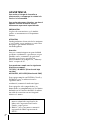 2
2
-
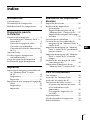 3
3
-
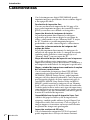 4
4
-
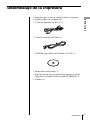 5
5
-
 6
6
-
 7
7
-
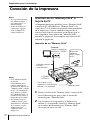 8
8
-
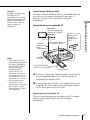 9
9
-
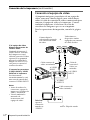 10
10
-
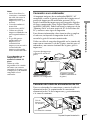 11
11
-
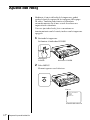 12
12
-
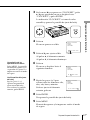 13
13
-
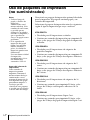 14
14
-
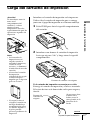 15
15
-
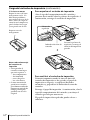 16
16
-
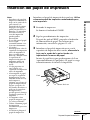 17
17
-
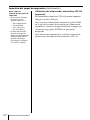 18
18
-
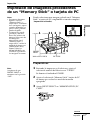 19
19
-
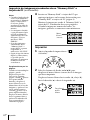 20
20
-
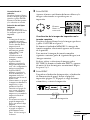 21
21
-
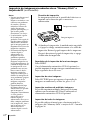 22
22
-
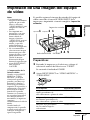 23
23
-
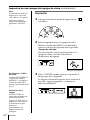 24
24
-
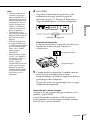 25
25
-
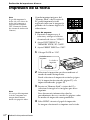 26
26
-
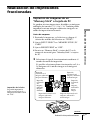 27
27
-
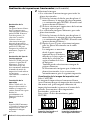 28
28
-
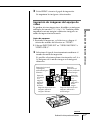 29
29
-
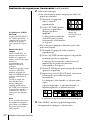 30
30
-
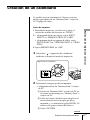 31
31
-
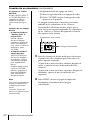 32
32
-
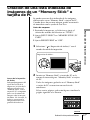 33
33
-
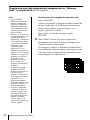 34
34
-
 35
35
-
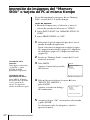 36
36
-
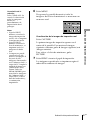 37
37
-
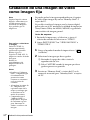 38
38
-
 39
39
-
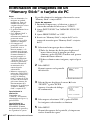 40
40
-
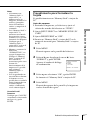 41
41
-
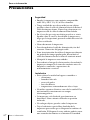 42
42
-
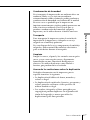 43
43
-
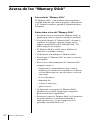 44
44
-
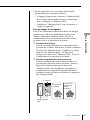 45
45
-
 46
46
-
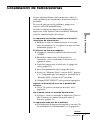 47
47
-
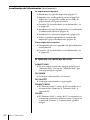 48
48
-
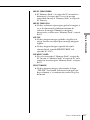 49
49
-
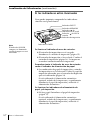 50
50
-
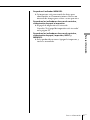 51
51
-
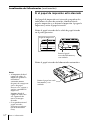 52
52
-
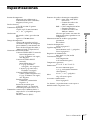 53
53
-
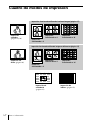 54
54
-
 55
55
-
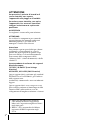 56
56
-
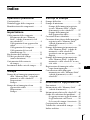 57
57
-
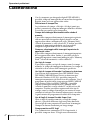 58
58
-
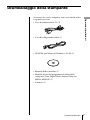 59
59
-
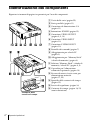 60
60
-
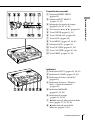 61
61
-
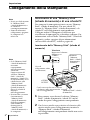 62
62
-
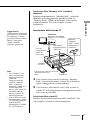 63
63
-
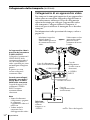 64
64
-
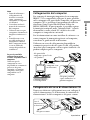 65
65
-
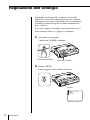 66
66
-
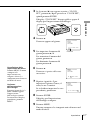 67
67
-
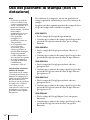 68
68
-
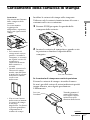 69
69
-
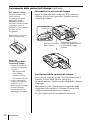 70
70
-
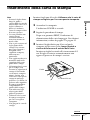 71
71
-
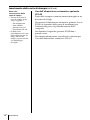 72
72
-
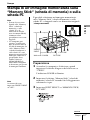 73
73
-
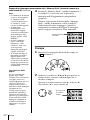 74
74
-
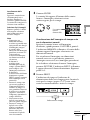 75
75
-
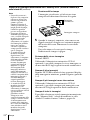 76
76
-
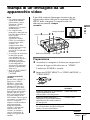 77
77
-
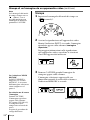 78
78
-
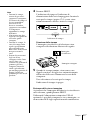 79
79
-
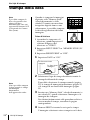 80
80
-
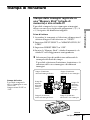 81
81
-
 82
82
-
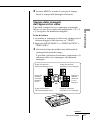 83
83
-
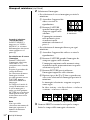 84
84
-
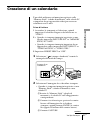 85
85
-
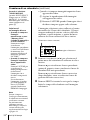 86
86
-
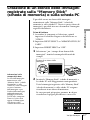 87
87
-
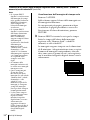 88
88
-
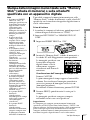 89
89
-
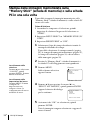 90
90
-
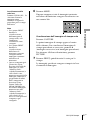 91
91
-
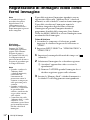 92
92
-
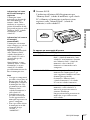 93
93
-
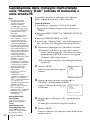 94
94
-
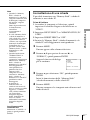 95
95
-
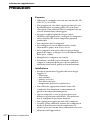 96
96
-
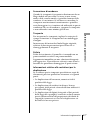 97
97
-
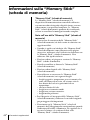 98
98
-
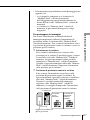 99
99
-
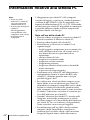 100
100
-
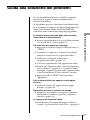 101
101
-
 102
102
-
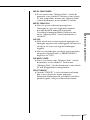 103
103
-
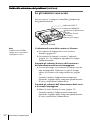 104
104
-
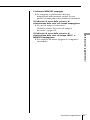 105
105
-
 106
106
-
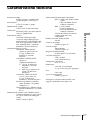 107
107
-
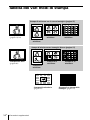 108
108
-
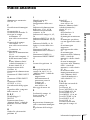 109
109
-
 110
110
-
 111
111
-
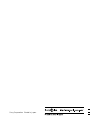 112
112
Sony DPP-MS300E Manual de usuario
- Categoría
- Impresión
- Tipo
- Manual de usuario
en otros idiomas
- italiano: Sony DPP-MS300E Manuale utente
Artículos relacionados
-
Sony DPP-FP50 Instrucciones de operación
-
Sony DPP-EX50 Instrucciones de operación
-
Sony DPP-EX5 Instrucciones de operación
-
Sony DPP-SV55 Instrucciones de operación
-
Sony DPP--SV77 Manual de usuario
-
Sony DPP-SV88 Manual de usuario
-
Sony DPPSV88 Manual de usuario
-
Sony DPP-FP55 Instrucciones de operación
-
Sony DPP-FP95 Instrucciones de operación